Sony PCG-Z600NE, PCG-Z600NE-K SOFTWARE MANUAL
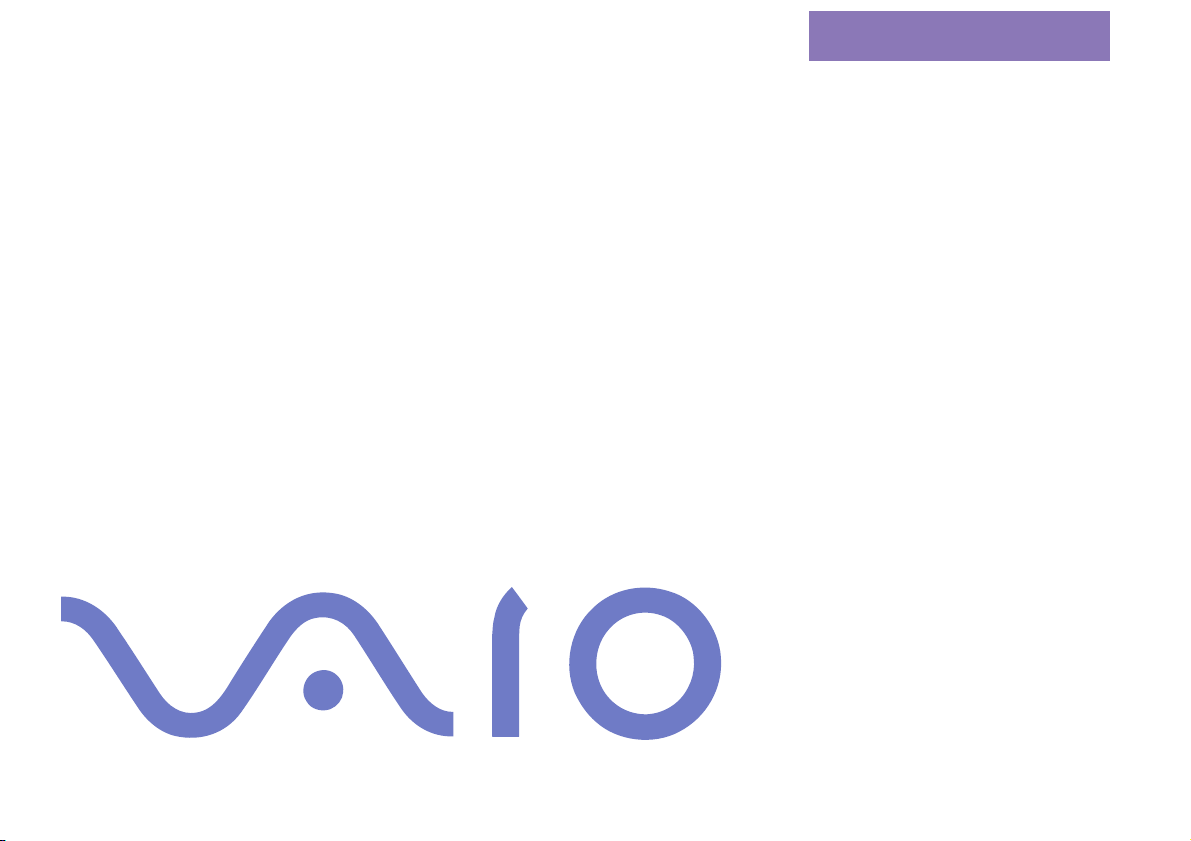
nN
Manuel d’utilisation de
l’ordinateur portable
Sony
PCG-Z600NE (Windows®98)
PCG-Z600NEK (Windows
®
2000 Professionnel)
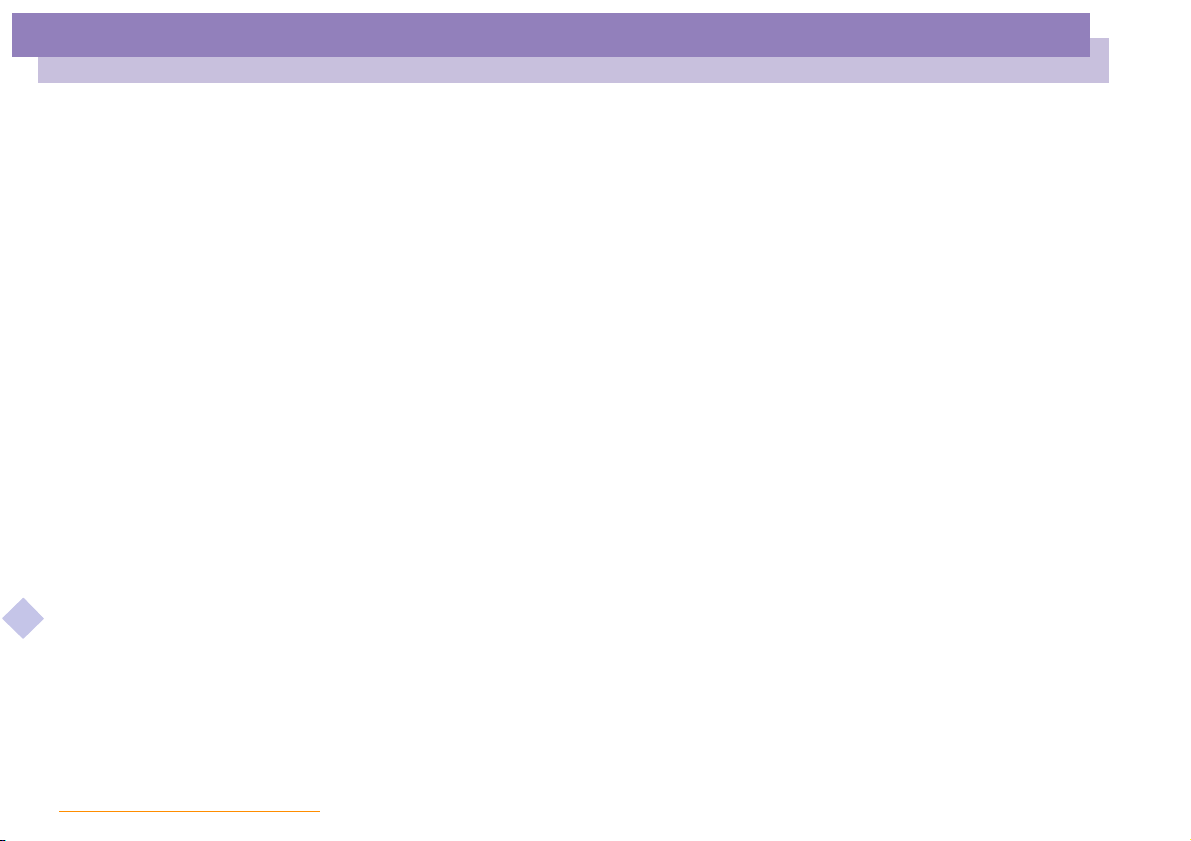
Manuel d’utilisation de l’ordinateur portable Sony
nN
2
Avis aux utilisateurs
© 2000 Sony Corporation. Tous droits réservés. Aucune partie du présent manuel et des logiciels qu’il décrit
ne peut être reproduite, traduite ou convertie en langage machine sans une autorisation écrite préalable.
Sony Corporation n’offre aucune garantie quant au présent manuel, aux logiciels ou aux informations qu’ils
contiennent, et exclut toute garantie implicite, de commerciabilité ou d’aptitude à un usage particulier
découlant de ce manuel, des logiciels ou d’informations de même nature. En aucun cas, Sony Corporation
ne sera tenue responsable de préjudices fortuits, induits ou spéciaux, qu’ils soient d’origine délictuelle ou
contractuelle, ou qu’ils découlent directement ou indirectement du présent manuel, des logiciels ou des
informations qu’ils contiennent ou auxquelles ils font allusion.
Sony Corporation se réserve le droit de modifier le présent manuel ou les informations qu’il contient à tout
moment et sans préavis. Les logiciels décrits dans ce manuel sont régis par un accord de licence utilisateur
distinct.
TM
Sony, DVgate, i.LINK
sont des marques commerciales de Sony Corporation. Windows et les logos de Windows 98 et
Windows 2000 sont des marques déposées de Microsoft Corporation.
Intel, MMX, Celeron et Pentium sont des marques commerciales d'Intel Corporation.
Toutes les autres marques sont la propriété de leurs détenteurs respectifs.
Les caractéristiques techniques sont susceptibles de modifications sans préavis.
, Mavica, PictureGear, Memory Stick et le logo Memory Stick, VAIO et le logo VAIO
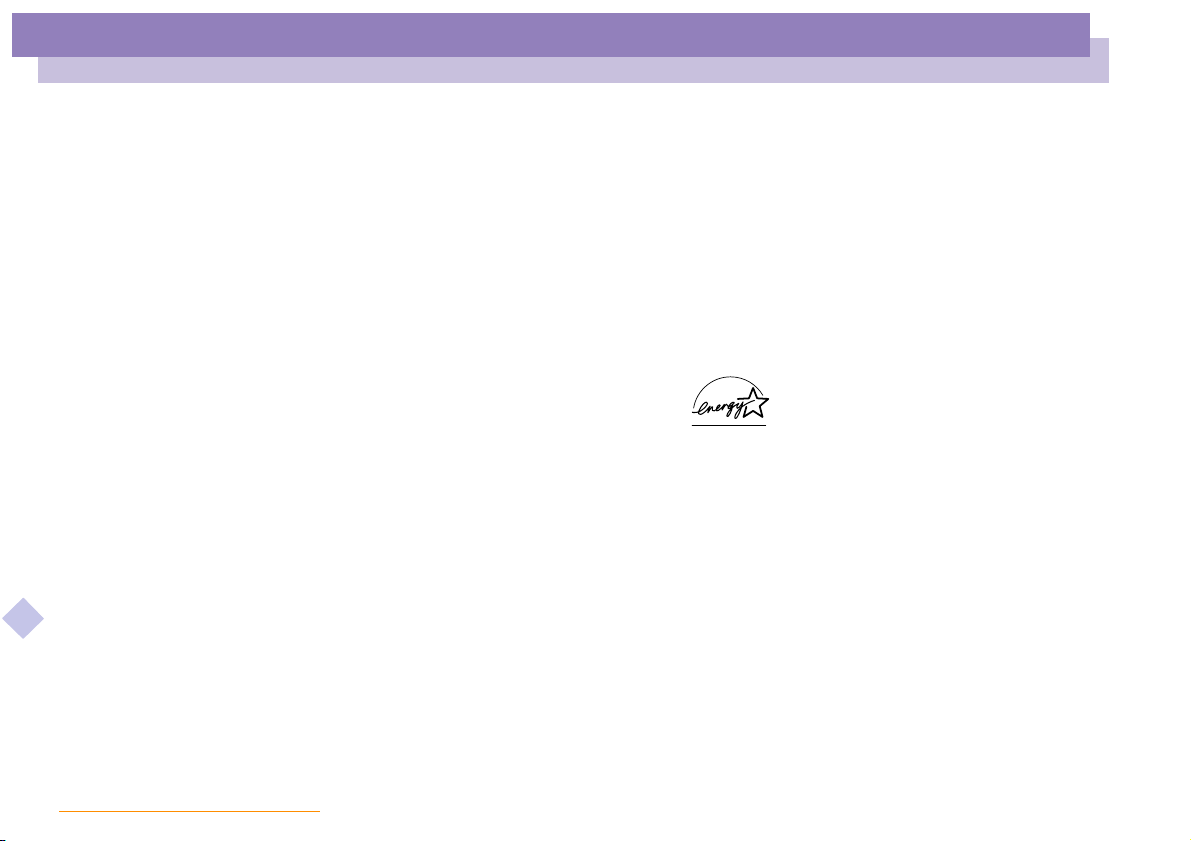
Manuel d’utilisation de l’ordinateur portable Sony
nN
En tant que partenaire d’ENERGY STAR, Sony atteste que son produit répond aux recommandations
NERGY STAR en matière d’économie d’énergie.
d’E
Le programme international d’E
Office Equipment Program) vise à promouvoir l’utilisation d’ordinateurs et d’équipements de bureau à
faible consommation d’énergie. Ce programme encourage la mise au point et la diffusion de produits dont
les fonctions permettent de réduire efficacement la consommation d’énergie. Il s’agit d’un système ouvert
auquel les entreprises sont libres d’adhérer. Les produits visés par ce programme sont des équipements de
bureau tels qu’ordinateurs, écrans, imprimantes, fax et copieurs. Les normes et logos de ce programme sont
communs à tous les pays participants.
NERGY STAR est une marque déposée aux Etats-Unis.
E
NERGY STAR relatif aux équipements de bureau (International ENERGY STAR
3
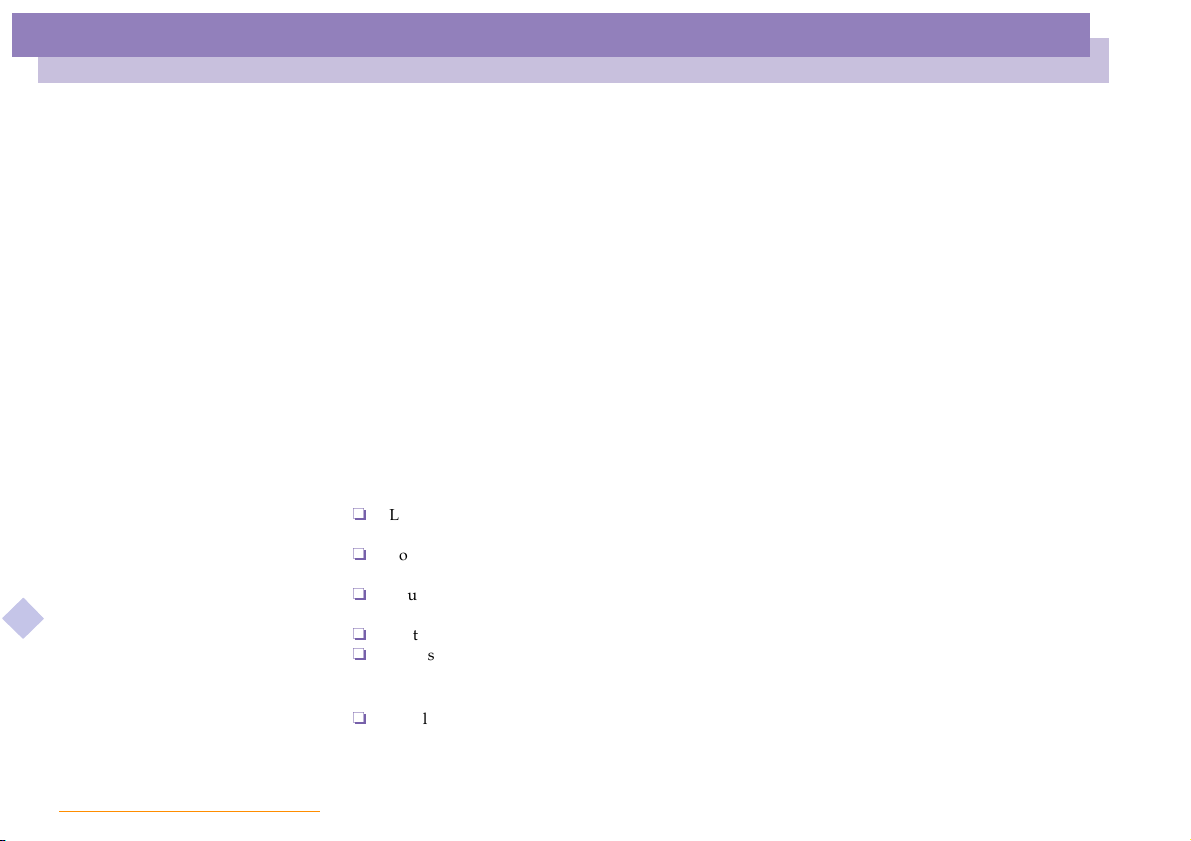
Manuel d’utilisation de l’ordinateur portable Sony
nN
4
Consignes de sécurité
Numéros d’identification
Le numéro de modèle et le numéro de série figurent à la base de votre ordinateur portable Sony. Inscrivez le
numéro de série dans l’espace réservé à cet effet ci-dessous. Communiquez le numéro de modèle et le
numéro de série chaque fois que vous appelez VAIO-Link.
Numéro de série :________________________
Numéro de modèle :
PCG-5291
PCG-5292
AVERTISSEMENTS
Général
L’ouverture de l’ordinateur, quelle qu’en soit la raison, vous expose à des risques non couverts par la
garantie.
Pour éviter tout risque de décharge électrique, il est recommandé de ne pas ouvrir le châssis de
l’ordinateur. Ne confiez son entretien qu’à une personne qualifiée.
Pour prévenir tout risque d’incendie ou d’électrocution, préservez cet appareil de la pluie et de
l’humidité.
Evitez d’utiliser le modem pendant un orage.
Pour signaler une fuite de gaz, n’utilisez ni le modem ni le téléphone à proximité de la fuite.
CD-ROM/DVD-ROM
L’utilisation des instruments optiques de votre ordinateur portable entraîne des risques pour les yeux.
Il est déconseillé d’ouvrir le châssis car le laser est dangereux pour les yeux. Ne confiez son entretien
qu’à une personne qualifiée.
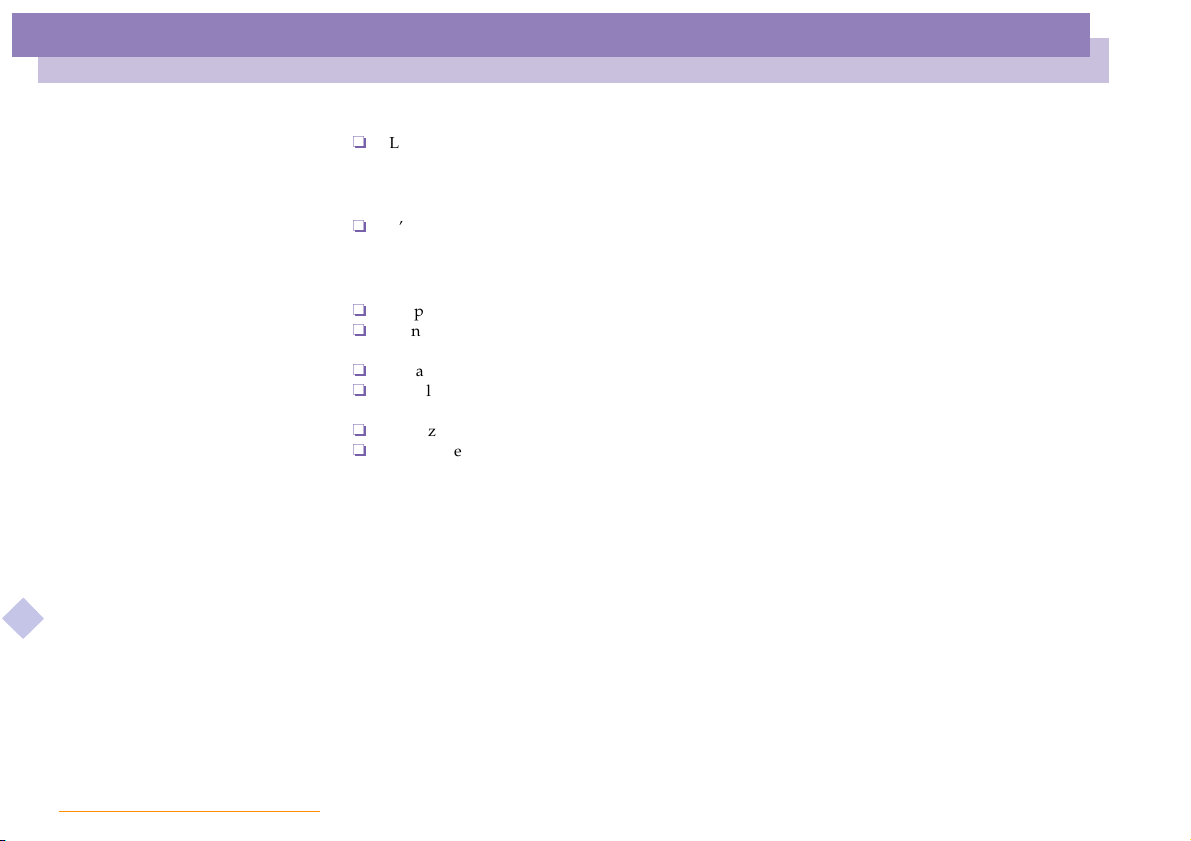
nN
DVD-ROM (pour les modèles équipés d’un lecteur de DVD-ROM)
Lorsque lelecteur de DVD-ROM est ouvert, vous êtes exposé àdes rayons visibles et invisibles : évitez
l’exposition directe du laser.
Audio/vidéo
L’installationde l’ordinateurà proximité d’un équipement émettant des radiations électromagnétiques
peut provoquer des distorsions sonores et visuelles.
Connectivité
Ne procédez jamais à l’installation d’un modem ou de câbles téléphoniques pendant un orage.
N’installer jamais de prises téléphoniques dans un endroit humide, à moins qu’elles soient
spécialement conçues à cet effet.
Installez ou modifiez toujours une ligne téléphonique avec précaution.
N’utilisez l’ordinateur portable qu’avec l’adaptateur secteur fourni par Sony. Pour déconnecter
complètement l'ordinateur de l’alimentation secteur, débranchez l’adaptateur secteur.
Veillez à ce que la prise secteur soit d’un accès aisé.
Ne touchez jamais des câbles téléphoniques ou des terminaux non isolés, à moins que la ligne
téléphonique ait été débranchée du réseau.
5
Manuel d’utilisation de l’ordinateur portable Sony
Réglementations
Ce produit est conforme aux directives européennes suivantes :
73/23/CEE (Basse tension)
89/336/CEE, 92/31/CEE (Directives CEM)
93/68/CEE (Marquage CE).
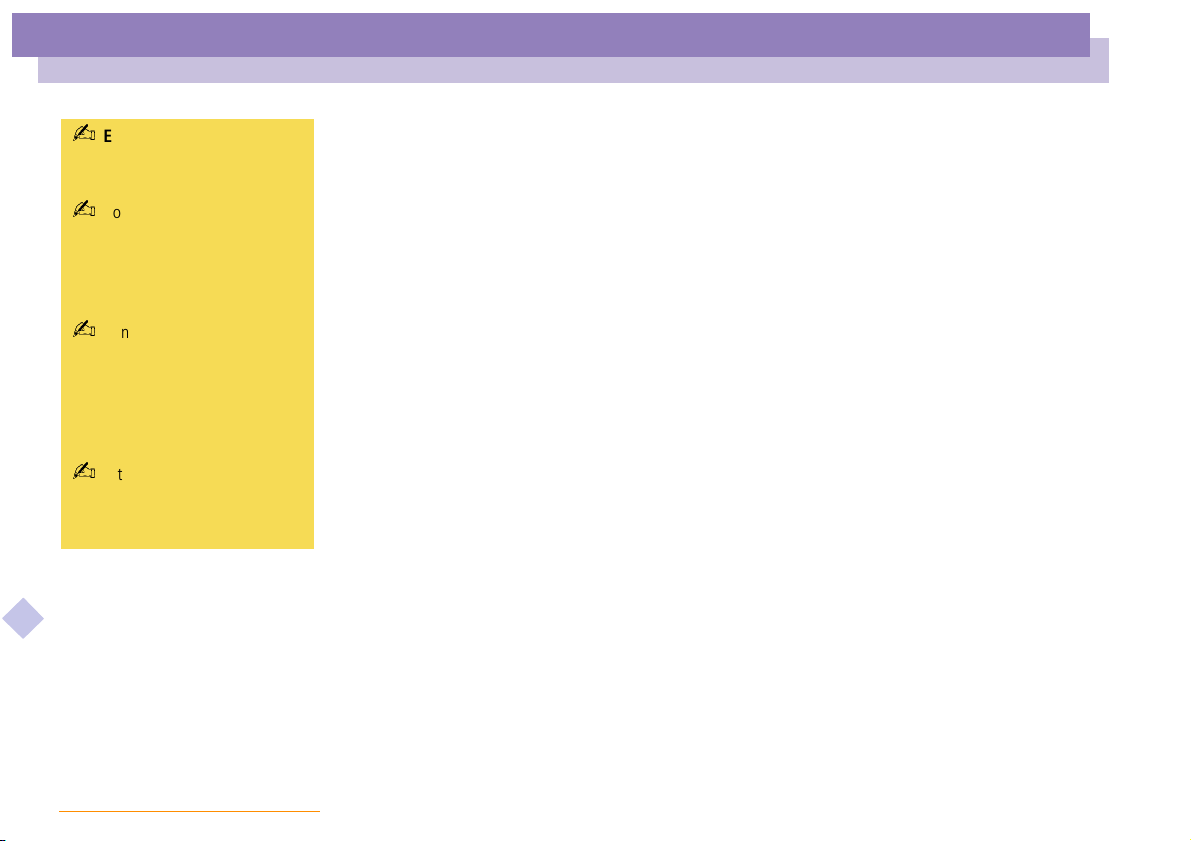
nN
6
Manuel d’utilisation de l’ordinateur portable Sony
Elimination des batteries
rechargeables lithium ion
Conformez-vous à la législation
en vigueur dans votre région
pour éliminer les batteries
usagées.
Dans certains pays, il est
interdit de jeter les batteries
lithium ion avec les ordures
ménagères ou dans les
poubelles de bureau.
Si tel est votre cas, veuillez faire
appel aux services publics de
ramass age.
Cet appareil est conforme aux normes EN 55022 Classe B et EN 50082-1, limitant l’emploi dans les
environnements résidentiel, professionnel et industriel léger.
Cet appareil a été testé et déclaré conforme aux limites de la directive CEM lors de l’utilisation de câbles de
liaison de moins de trois mètres.
ELIMINATION DES BATTERIES RECHARGEABLES LITHIUM ION
! Ne jamais manipuler une batterie lithium ion qui est endommagée ou présente une fuite. L’éliminer rapidement
et conformement à la législation en vigueur.
! L’installation d’une batterie inadaptée dans l’ordinateur peut provoquer une explosion. Utiliser exclusivement
des batteries de type identique ou équivalent à celui recommandé par Sony. La mise au rebut des batteries
usagées doit s’effectuer conformément aux instructions du fabricant (voir ci-après).
! Une batterie endommagée peut provoquer un incendie ou des brûlures chimiques. Il ne faut donc pas essayer
de la démonter, la porter à une température supérieure à 100 °C ni la brûler. Eliminez rapidement les batteries
usagées.
! Conservez les batteries hors de portée des enfants.
! Votre ordinateur est équipé d’une batterie de secours de mémoire interne. Pour la changer, veuillez contacter
VAIO-Link.

Bienvenue
Manuel d’utilisation de l’ordinateur portable Sony
nN
7
Bienvenue
Vo u s v e n ez d ’acquérirunordinateurportableVAIOdeSonyetnousvousen
félicitons. Sony a combiné son savoir-faire en matière d’audio, de vidéo,
d’informatique et de communications pour mettre à votre disposition un ordinateur
personnel à la pointe de la technologie.
Voici un aperçudescaractéristiques de votre ordinateur portable VAIO (pour plus
d’informations, consultez le chapitre Fiche technique de ce guide).
Performances exceptionnelles -VotrePCestéquipé d’un processeur Intel®très
rapide, d'un lecteur CD-ROM ou d’un lecteur de DVD-ROM (selon le modèle) et
d’un modem interne.
Mobilité – La batterie rechargeable vous assure des heures d’autonomie, sans
alimentation secteur.
Qualité audio et vidéo Sony – Un écran haute résolution LCD vous permet de
profiter pleinement des applications multimédia, des jeux et des logiciels de
divertissement les plus récents.
Windows®– Vo t r e o r d i n at e u r i n t ègrelederniersystème d’exploitation de
Microsoft.
Communication - Accédez aux services en ligne les plus en vogue, envoyez et
recevez du courrier électronique, explorez Internet...
Assistance clientèle hors pair – En cas de problème, vous pouvez contacter
VAIO-Link par Internet et par courrier électronique (pour connaître les adresses,
consultez le Guide service client). Avant de nous contacter, vous pouvez essayer
de résoudre le problème seul, en consultant la section "Dépannage" de ce manuel
d’utilisation ou les manuels et fichiers d’aide des périphériques et des logiciels.
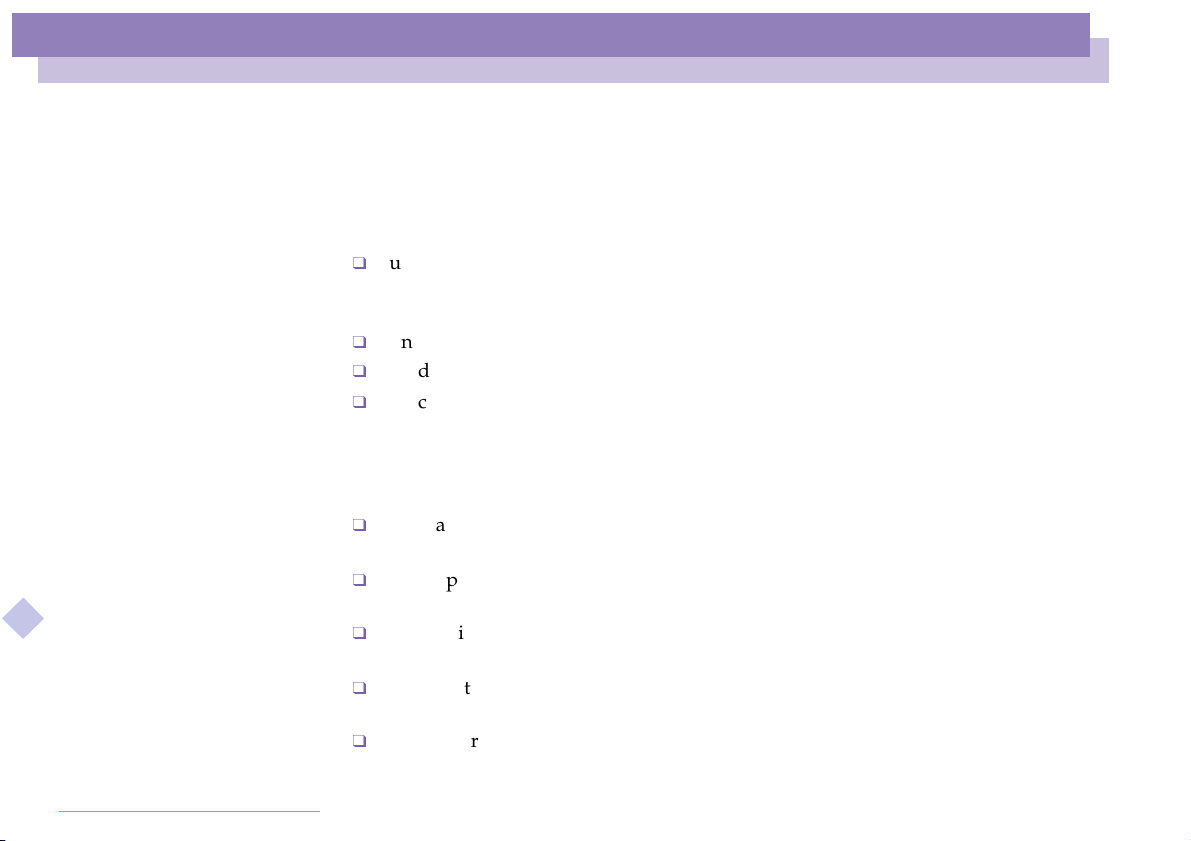
Bienvenue
Présentation des manuels
Manuel d’utilisation de l’ordinateur portable Sony
nN
Présentation des manuels
Les manuels d’utilisation sont fournis sous forme imprimée et en ligne sur un
CD-ROM de documentation.
Documentation imprimée:
une affichette Installation en couleurs, une brochure Mise en route et un Guide
service client, lequel contient toutes les informations de base relatives à
l’utilisation de votre ordinateur portable ;
uneaffichetteexhaustivedesréglementations et des consignes de sécurité ;
un dépliant sur les réglementations relatives au modem interne ;
les conditions de garantie de votre ordinateur portable Sony.
Documentation en ligne :
1 Ce manuel d’utilisation :
Le chapitre Utilisation de votre ordinateur portable VAIO décrit l’utilisation des
composants standard de votre système.
Le chapitre Branchement de périphériques explique comment ajouter des
fonctionnalités à votre ordinateur en y connectant divers périphériques.
Le chapitre Assistance décrit les options d’aide disponibles et vous explique
comment remédier aux problèmes courants.
Le chapitre Consignes d’utilisation vous donne quelques conseils relatifs à
l’utilisation de votre ordinateur portable.
Le chapitre Fiche technique présente les caractéristiques techniques de
l’ordinateur, des lecteurs et des accessoires.
8
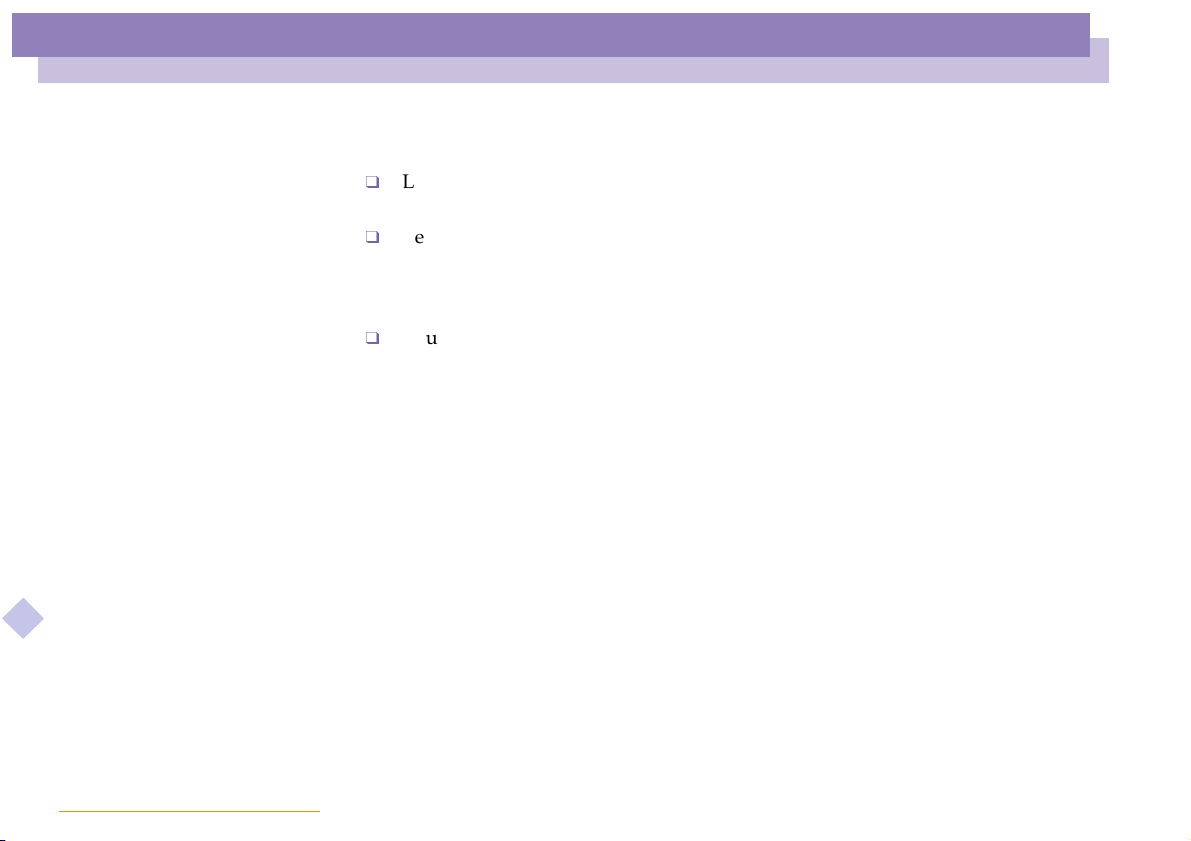
Bienvenue
Présentation des manuels
Manuel d’utilisation de l’ordinateur portable Sony
nN
9
2 Consultez votre Guide des logiciels pour de plus amples informations sur les
logiciels et applications Sony livrés avec votre ordinateur.
Le chapitre Description des logiciels présente brièvement les différentes
fonctionnalitésdeslogicielspré-installéssurvotreordinateur.
Le chapitre Personnalisation de votre ordinateur portable vous explique
comment configurer le système et la gestion de l’alimentation au moyen des
applications Sony Notebook Setup, VAIO Action Setup, PowerPanel,
BatteryScope, etc.
Vous apprendrez également comment définir l’affichage avec NeoMagic®et
profiter de l’option d’affichage double (Windows
®
98 uniquement).
3 Consultez les fichiers d’Aide en ligne du logiciel que vous utilisez pour obtenir
de plus amples informations sur les fonctionnalités et les procédures de
dépannage.
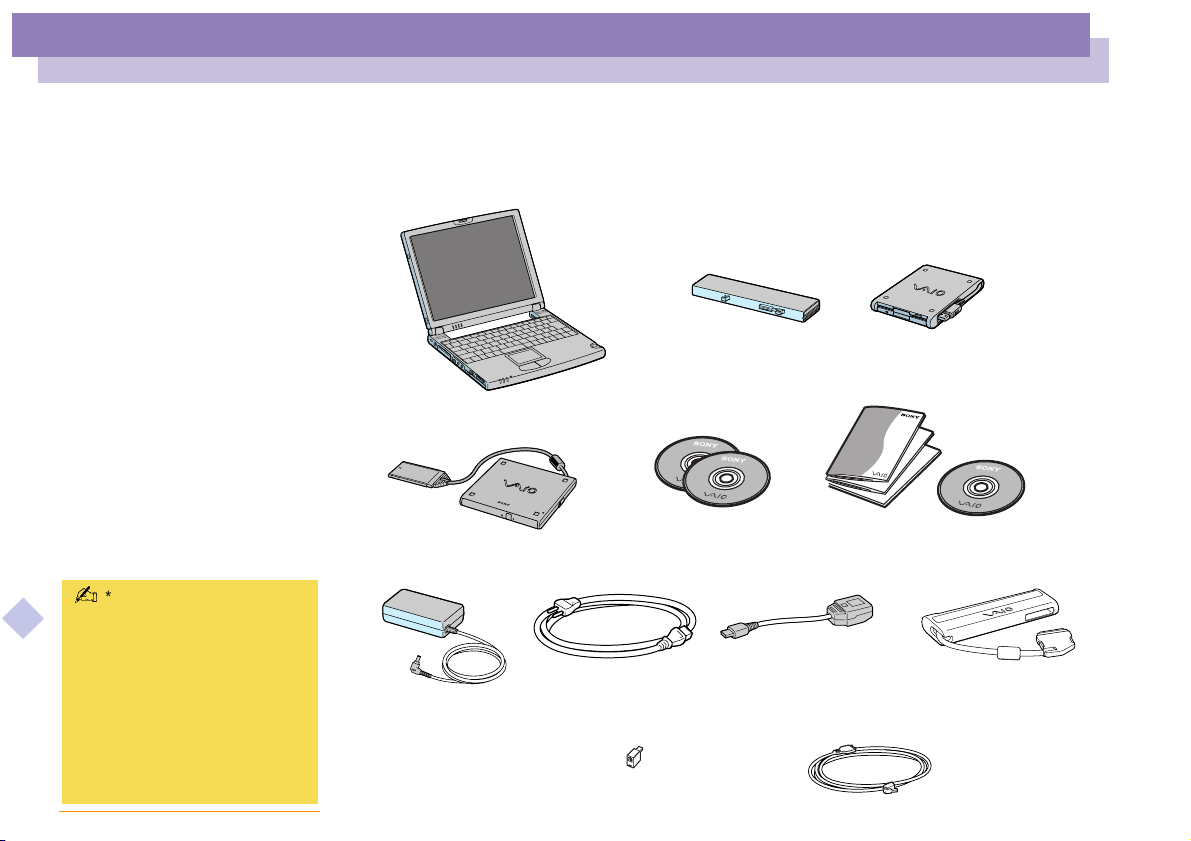
Bienvenue
Déballage de votre ordinateur portable
Déballage de votre ordinateur portable
Sortez les élémentssuivantsducartond’emballage :
nN
10
Manuel d’utilisation de l’ordinateur portable Sony
*En fonction du type
d'ordinateur portable Sony,
certains accessoires ne sont
disponibles qu'en option. Or,
ces périphériques sont
nécessaires à l’utilisation de
certaines fonctionnalités
décrites dans ce manuel
d’utilisation.
*
Lecteur de CD-ROM
Adaptateur secteur
Unité principale
CD-ROM de
réinstallation
Cordon d’alimentation
*
Adaptateur (spécifique à chaque pays)
Batterie
rechargeable
Adaptateur USB - Mini USB
Lecteur de disquettes
USB
Documentation
Cordon téléphonique
Réplicateur de ports i.LINK™
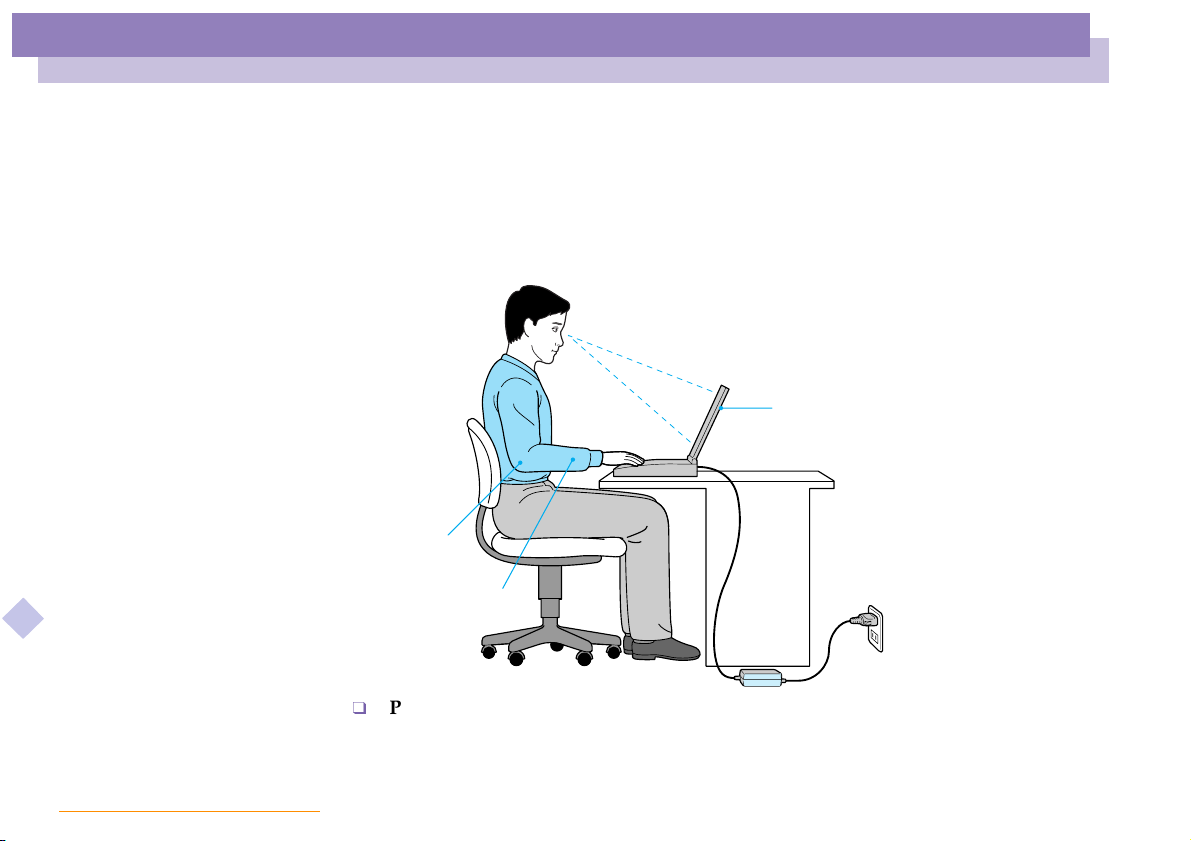
Bienvenue
Ergonomie
Manuel d’utilisation de l’ordinateur portable Sony
nN
11
Ergonomie
Vo u s s e re z a m e n éàutiliser votre ordinateur portable dans divers types
d’environnements. Dans la mesure du possible, essayez d’observer les règles
suivantes, aussi bien dans votre environnement de travail habituel que lors de vos
déplacements :
Ordinateur placé droit devant
vous
Bras au niveau
du bureau
Poig nets détendus et
posés à plat
Position devant l’ordinateur – Veillez à placer l’ordinateurdroitdevantvous
pour travailler. Lorsque vous utilisez le clavier, le pavé tactile ou une souris
externe, maintenez vos avant-bras à l’horizontale et vos poignets dans une
position neutre et confortable. Laissez les bras le long du corps. Prévoyez des
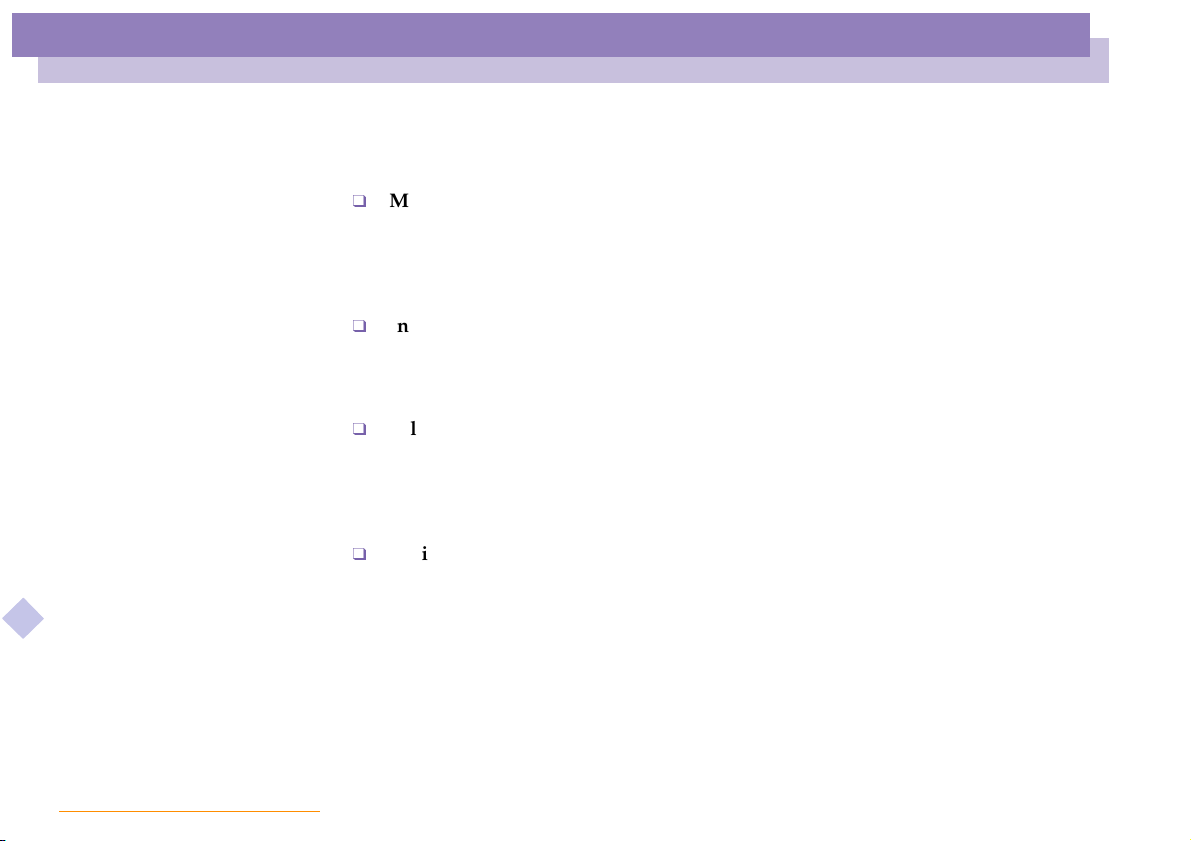
Bienvenue
Ergonomie
Manuel d’utilisation de l’ordinateur portable Sony
nN
pauses régulièreslorsdevossessionsdetravailsurl’ordinateur. Une utilisation
excessive de l’ordinateur peut provoquer la contraction des muscles et des
tendons.
Mobilier et position du corps – Installez-vous sur un siège muni d’un bon
dossier. Réglez le niveau du siège de sorte que vos pieds reposent bien à plat sur
le sol. Pour un meilleur confort, utilisez un repose-pied. Asseyez-vous de façon
détendue, tenez-vous droit et évitez de vous courber vers l’avant ou de vous
incliner excessivement vers l’arrière.
Inclinaison de l’écran – Modifiez l’inclinaison de l’écran jusqu’à ce que vous
trouviez la position qui vous convient le mieux. Une orientation optimale de
l’écran réduit la fatigue oculaire et musculaire. N’oubliez pas de régler également
la luminosité de votre écran.
Eclairage – Choisissez un emplacement où les fenêtres et l’éclairage ne produisent
pas de reflets sur l’écran. Utilisez un éclairage indirect pour éviter la formation de
points lumineux sur l’écran. Vous pouvez également réduire les reflets au moyen
d’accessoires. Vous travaillerez plus confortablement et plus vite sous un bon
éclairage.
Positionnement du moniteur externe – Le moniteur externe doit être placéàune
distance confortable pour les yeux. Assurez-vous que l’écran se trouve au niveau
des yeux ou légèrement en dessous lorsque vous êtes assis devant le moniteur.
12
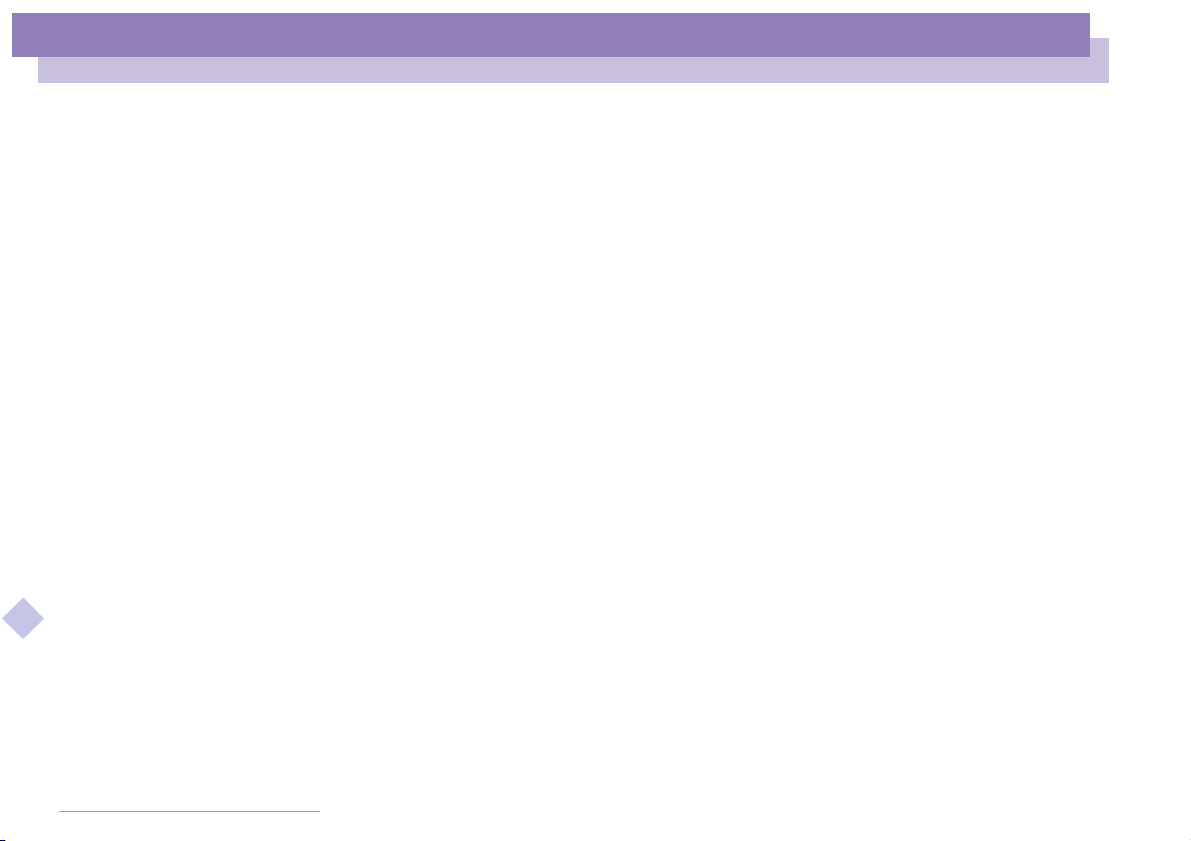
Utilisation de votre ordinateur portable
Utilisation de votre ordinateur
portable
Ce chapitre décrit la préparation de l'ordinateur avant la première utilisation, ainsi
quelemodedefonctionnementdespériphériques internes, tels que le pavé tactile, le
lecteur de disquettes, la batterie, etc.
Manuel d’utilisation de l’ordinateur portable Sony
nN
13
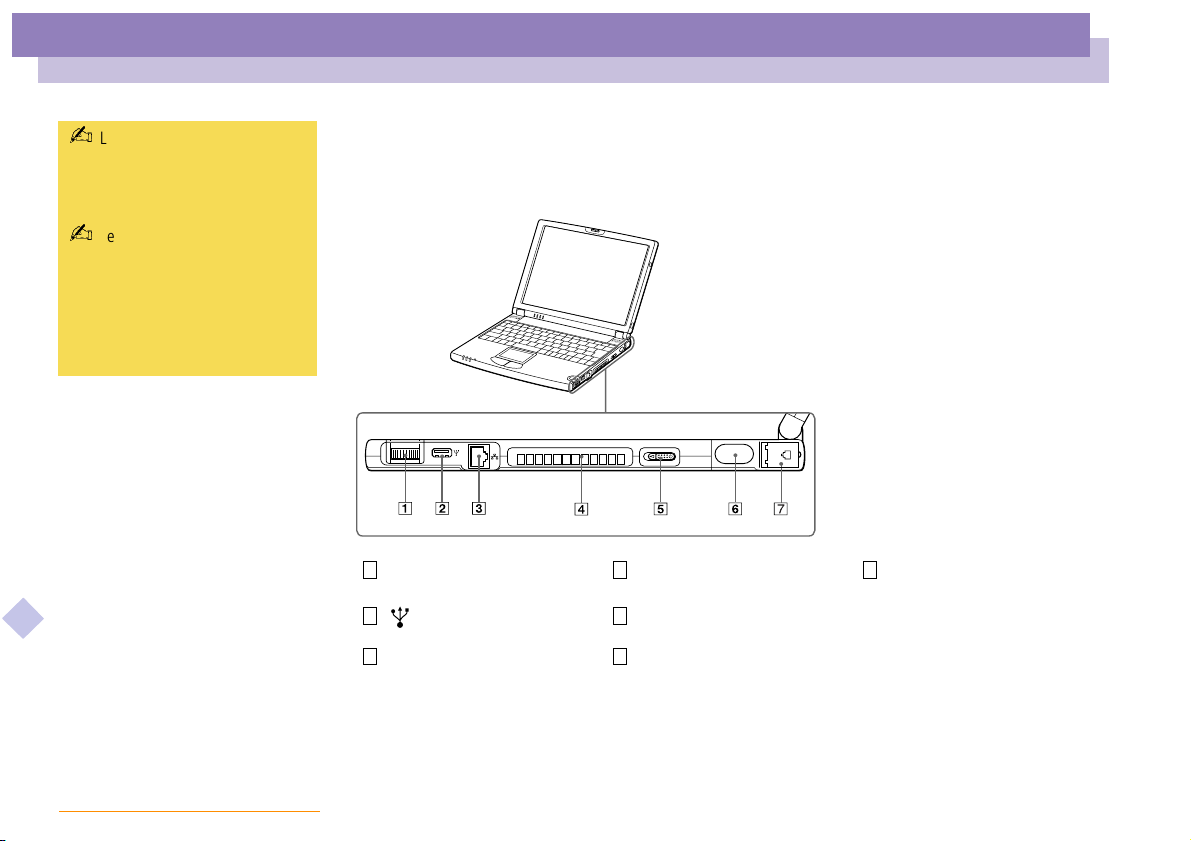
Utilisation de votre ordinateur portable
Situation des témoins et des connecteurs
nN
14
Manuel d’utilisation de l’ordinateur portable Sony
Le mini port USB de votre
ordinateur n’est pas disponible
lorsque le réplicateur de ports
est connecté.
Le câble téléphonique et ses
connecteurs répondent aux
conditions TNV (tension de
réseau de télécommunication),
conformément à la norme EN
60950.
Situation des témoins et des connecteurs
Vue latérale droite
1 4 7
Jog Dial
2 5
Port USB
Port réseau
3 6
Ethernet
(page 35)
(page 75)
(page 57)
Fente d'aération
1 Interrupteur
Port infrarouge
(page 23)
(page 51)
Entrée ligne
téléphonique
(page 49)
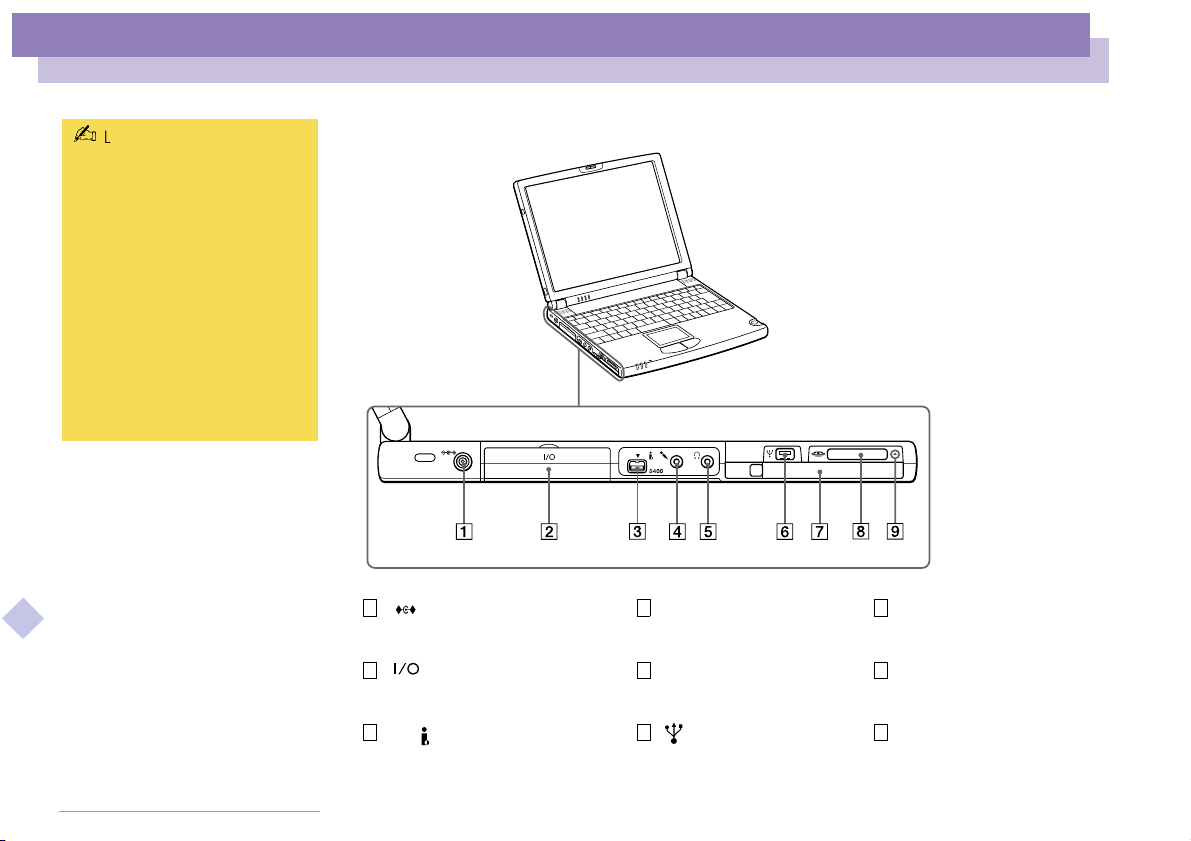
Utilisation de votre ordinateur portable
Situation des témoins et des connecteurs
nN
15
Manuel d’utilisation de l’ordinateur portable Sony
Le connecteur d’alimentation
de l’adaptateur secteur et le
cordon d’alimentation
répondent aux conditions de
tension dangereuse,
conformément à la norme
EN 60950.
Tous les autres connecteurs de
cet ordinateur répondent aux
conditions SELV (tension de
sécurité extra-basse),
conformément à la norme
EN 60950.
Vue latérale gauche
1 4 7
2 5 8
3 6 9
Prise
d’alimentation
secteur
Connecteur de
réplicateur de
ports i.LINK™
S400 Port i.LINK
(page 18)
(page 58)
TM
(page 69)
m Prise
microphone
i Prise écoute urs
Mini port
USB
(page 74)
(page 74)
(page 75)
Emplacement
PC Card
Emplacement
Memory Stick™
Témoin
Memory Stick™
(page 46)
(page 42)
(page 42)
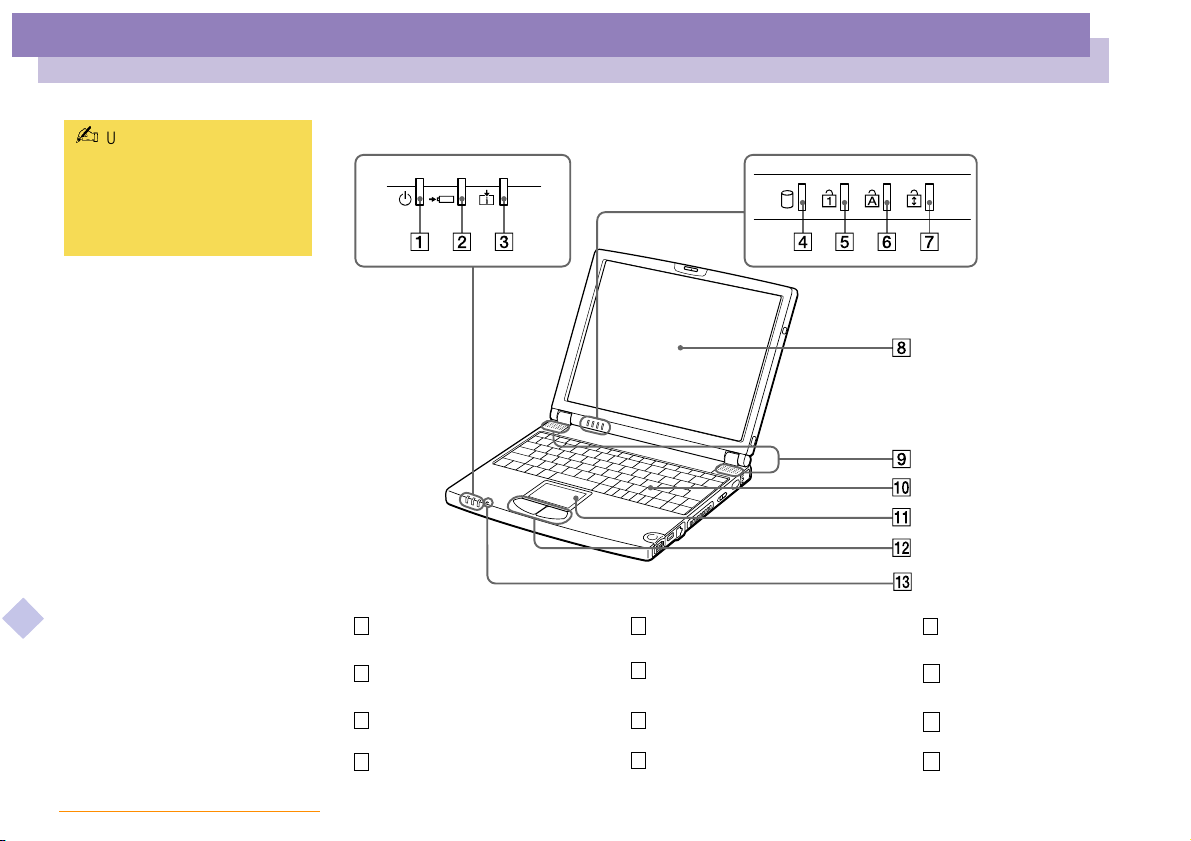
Utilisation de votre ordinateur portable
Situation des témoins et des connecteurs
nN
16
Manuel d’utilisation de l’ordinateur portable Sony
Une fente d’aération se trouve
juste à côté de l’interrupteur
marche/arrêt. Veillez à ne pas
l’obstruer lorsque votre
ordinateur est en service.
Vue frontale
1 5
Témoin d’alimentation
Témoin de batterie
2
Indicateur d’information
3 7
4
Témoin de disque dur
(page 29)
(page 29)
(page 29)
(page 29)
Témoin de verrouillage du
pavé numérique
Témoin de verrouillage
6
des majuscules
Témoin de verrouillage du
défilement
8
Écran LCD
(page 29)
(page 29)
(page 29)
(page 31)
9
10
11
12
Haut-parleur
Clavier
Pavé tactile
Boutons
gauche/droit
(page 31)
(page 26)
(page 37)
(page 37)
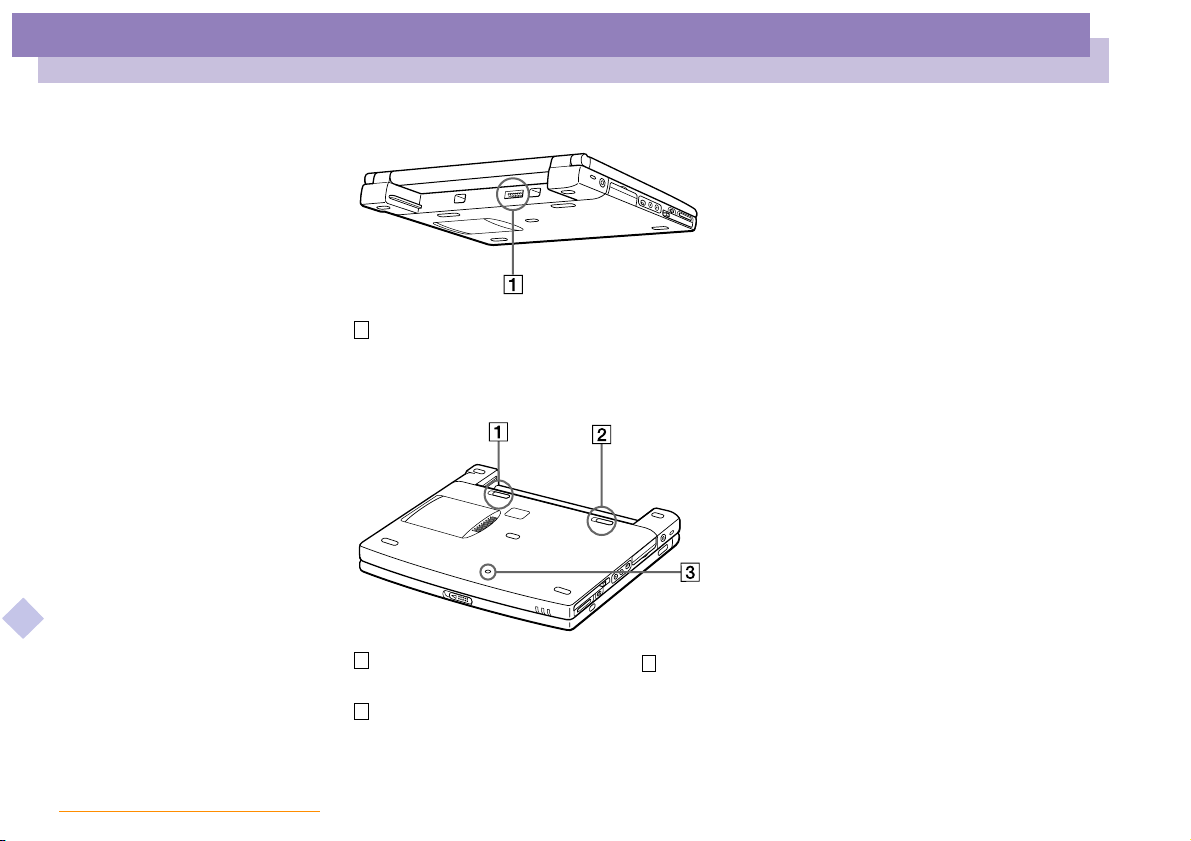
Utilisation de votre ordinateur portable
Situation des témoins et des connecteurs
Vue arrière
Port de batterie
1
Vue de dessous
Manuel d’utilisation de l’ordinateur portable Sony
(page 19)
nN
17
Glissière de déverrouillage
1
de la batterie
Glissière de verrouillage de
2
la batterie
(page 19)
(page 19)
3
Bouton de réinitialisation
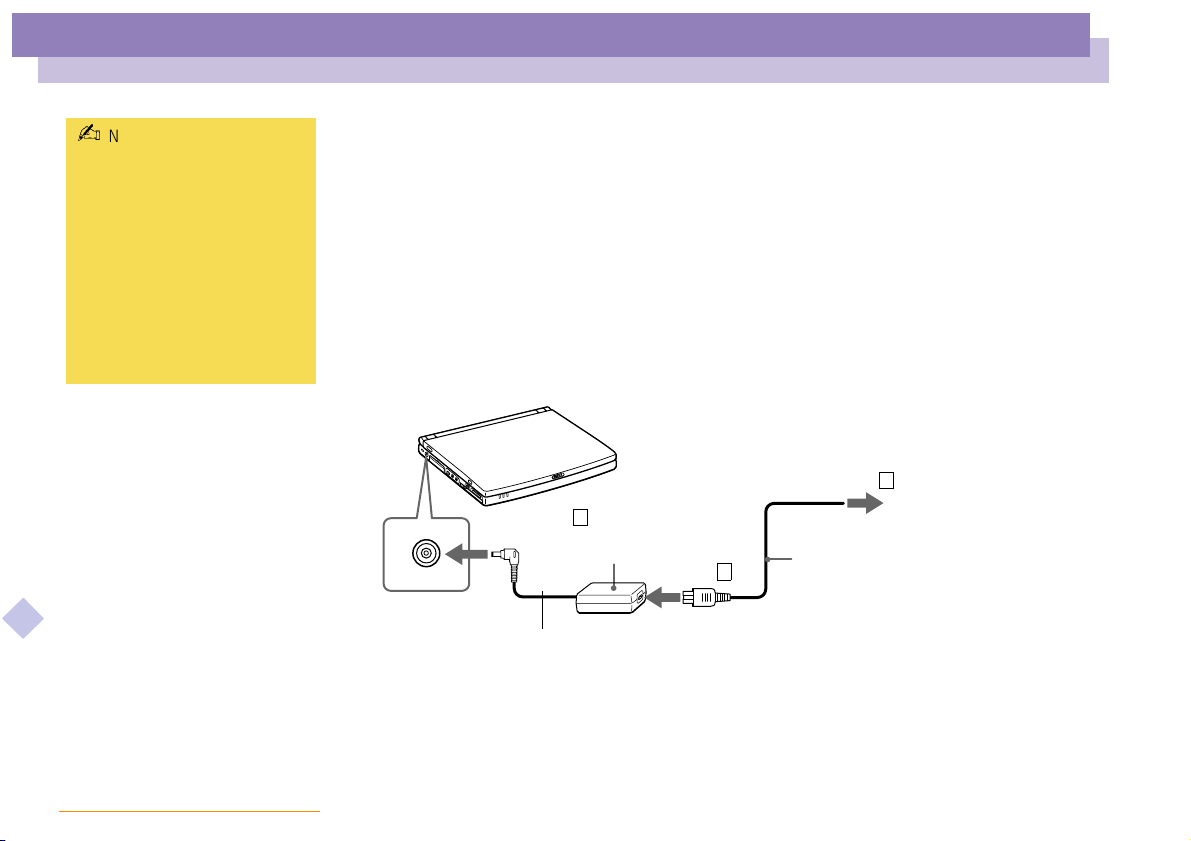
Utilisation de votre ordinateur portable
Connexion d’une source d’alimentation
nN
18
Manuel d’utilisation de l’ordinateur portable Sony
N’utilisez l’ordinateur portable
qu’avec l’adaptateur secteur
fourni par Sony.
Pour déconnecter
complètement vo tre ordinateur
de l’alimentation secteur,
débranchez l’adaptateur
secteur.
Veillez à ce que la prise secteur
soit d’un accès aisé.
Connexion d’une source d’alimentation
Vous avez le choix entre deux types de sources d’alimentation : secteur ou batterie
rechargeable.
Utilisation de l’adaptateur secteur
1 Branchez le câble de l’adaptateur secteur sur la prise d’alimentation secteur de
l’ordinateur.
2 Connectez l’une des extrémitésducordond’alimentation à l’adaptateur secteur.
3 Insérez l’autre extrémité du cordon d’alimentation dans une prise secteur.
Ordinateur portable
3
1
Adaptateur secteur
(fourn i)
2
Prise secteur
Tension de sécurité extra-basse
conformément à la norme EN 60950
Câble d’alimentation (répond aux
conditions de tension dangereuse,
conformément à la norme EN 60950)
(fourni)
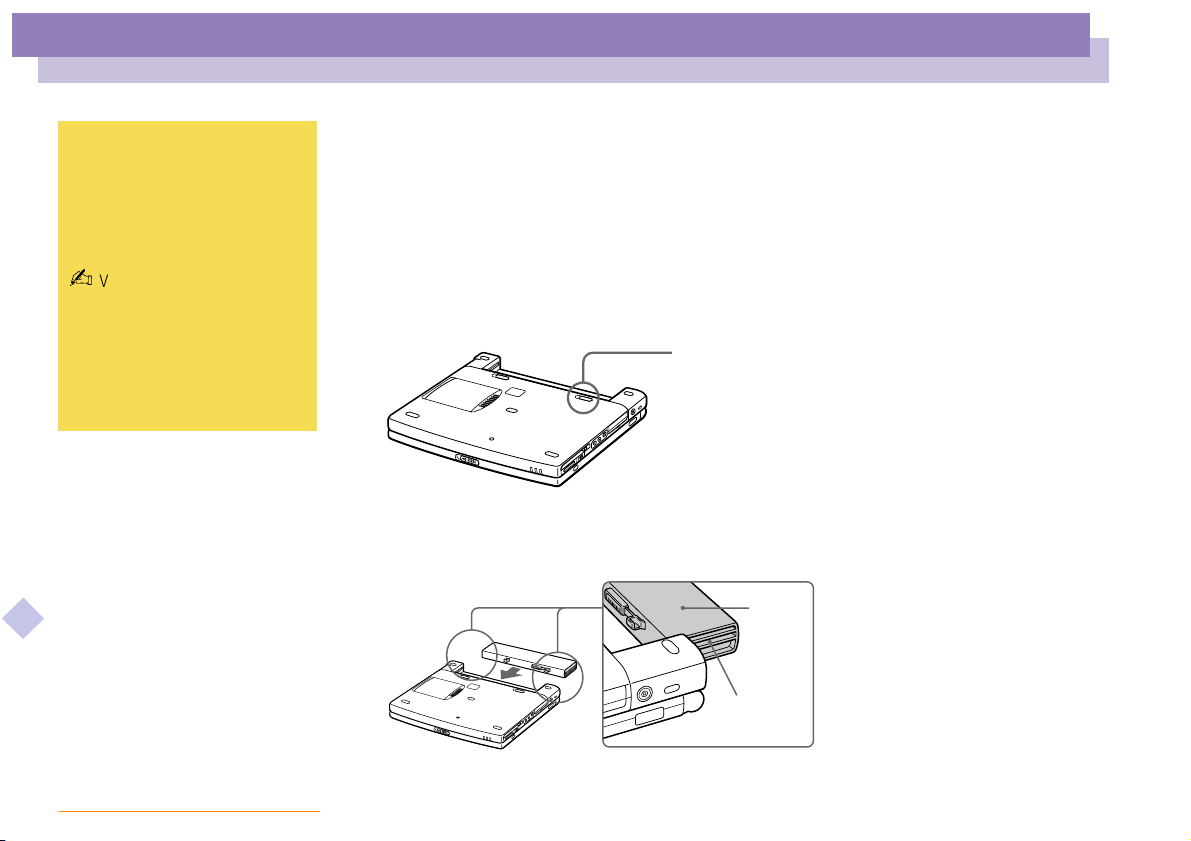
Utilisation de votre ordinateur portable
Glissiè
ill
Connexion d’une source d’alimentation
nN
19
! Le fait de retirer la batterie
lorsque l’ordinateur est allumé
et non branché à l’adaptateur
secteur ou lorsqu’il est en mode
Suspension système peut
entraîner la perte de données.
Vous pouvez retirer la batterie
sans éteindre l'ordinateur
lorsqu'il est branché au secteur
à l'aide de l'adaptateur secteur.
Avant de retirer ou d'insérer la
batterie, fermez le volet.
Manuel d’utilisation de l’ordinateur portable Sony
Utilisation de la batterie
Vous avez la possibilité d’utiliser une batterie comme source d’alimentation.
La batterie fournie avec votre ordinateur n’est pas complètement chargée. La
procédure d’insertionetdechargedelabatterieestdécrite ci-dessous.
Pour insérer la batterie
1 Amenez la glissière de verrouillage, intégrée à la base de l’ordinateur de
l’ordinateur, sur la position de déverrouillage.
re de verrou
la batterie
age de
2 Alignez les rainures et les tenons de la batterie sur les tenons et encoches situésau
dos de l’ordinateur. Poussez la batterie jusqu’à ce qu’elle s’encliquète.
Batterie
Rainures
3 Amenez la glissière de verrouillage sur la position de VERROUILLAGE pour fixer
la batterie sur l’ordinateur.
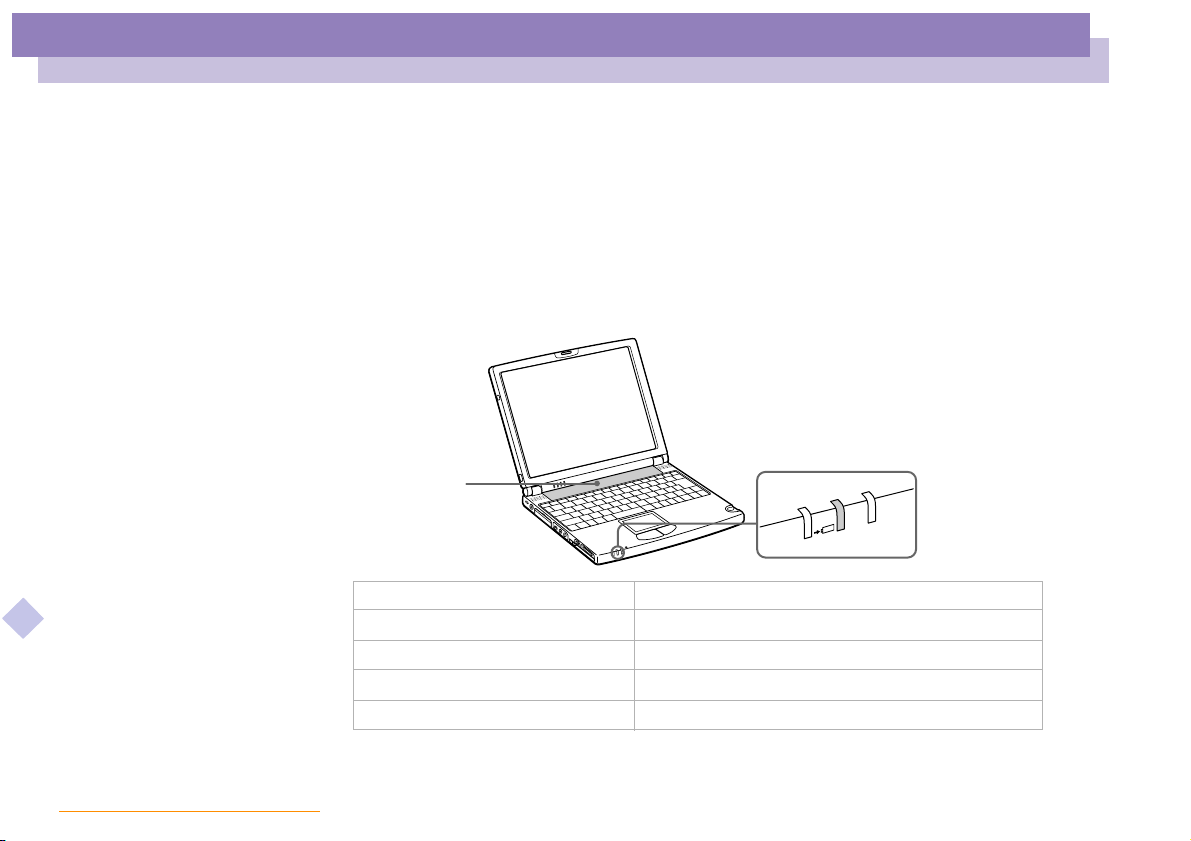
Utilisation de votre ordinateur portable
Connexion d’une source d’alimentation
Pour charger la batterie
1 Branchez l’adaptateur secteur sur l’ordinateur.
2 Installez la batterie.
L’ordinateur charge automatiquement la batterie (le témoin de batterie émet un
double clignotement pendant toute la durée de la charge). Lorsque la batterie est
chargée à 85 %, le témoin s’éteint. Ce processus dure environ une heure et demie.
Pour charger complètement la batterie, il faut compter une heure supplémentaire.
nN
20
Manuel d’utilisation de l’ordinateur portable Sony
Batterie
(fourni)
État des témoins de batterie Signification
Activée
Simple clignotement
Double clignotement
Désactivée
L’ordinateur est alimenté par la batterie.
La batterie est presque déchargée.
Labatterieestencoursdecharge.
L’ordinateur utilise l’alimentation secteur.
Témoin de batterie
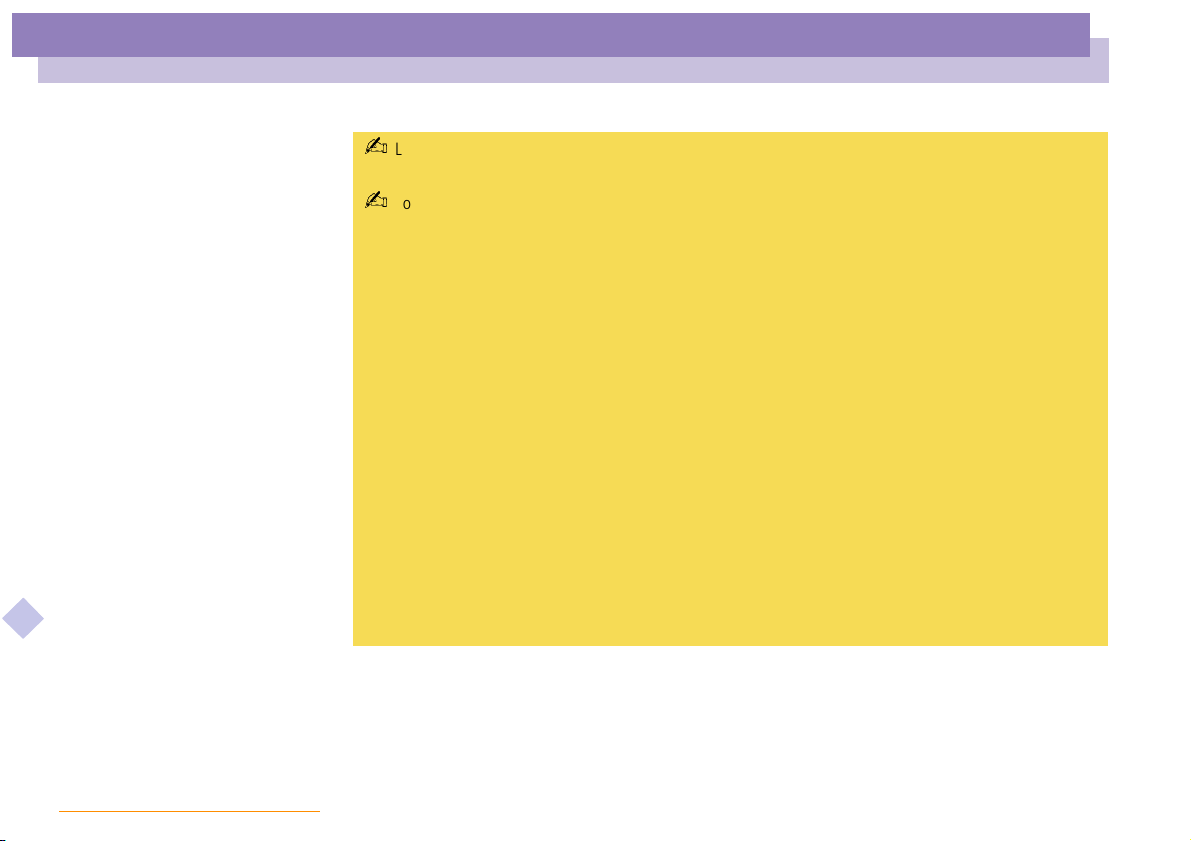
Utilisation de votre ordinateur portable
Connexion d’une source d’alimentation
Les témoins de batterie et d’alimentation clignotent tous deux lorsque la batterie est presque déchargée.
Pour déterminer l’autonomie de la batterie, veuillez vous reporter à la section “ Affichage d’informations sur
l’état de la batterie ” du Guide des logiciels.
Laissez la batterie sur l’ordinateur lorsque celui-ci est raccordé au secteur. Le chargement de la batterie se
poursuit pendant l’exploitation de l’ordinateur.
Si le niveau de charge de la batterie tombe au-dessous de 10 %, vous devez brancher l’adaptateur secteur
pour recharger la batterie ou éteindre l’ordinateur et insérer une batterie complètement chargée.
Vous pouvez prolonger la durée de vie d’une batterie en modifiant les modes de gestion de l’alimentation
dans l’utilitaire PowerPanel. Veuillez vous reporter à la section “ Gestion de l’alimentation ” du Guide des
logiciels.
La batterie fournie avec votre ordinateur est une batterie lithium ion rechargeable. Recharger une batterie
partiellement déchargée n’a aucune incidence sur sa durée de vie.
Lorsque vous utilisez une batterie comme source d’alimentation, le témoin de batterie s’allume. Lorsque la
batterie est presque déchargée, il se met à clignoter.
Avec certains logiciels et périphériques, votre ordinateur risque de ne pas basculer en mode Hibernation
Manuel d’utilisation de l’ordinateur portable Sony
lorsque la batterie est presque déchargée. Pour prévenir la perte de données en cas d’alimentation par
batterie, nous vous recommandons de sauvegarder fréquemment vos données et d’activer manuellement un
mode de gestion de l’alimentation approprié (Suspension système ou Hibernation, par exemple).
nN
21
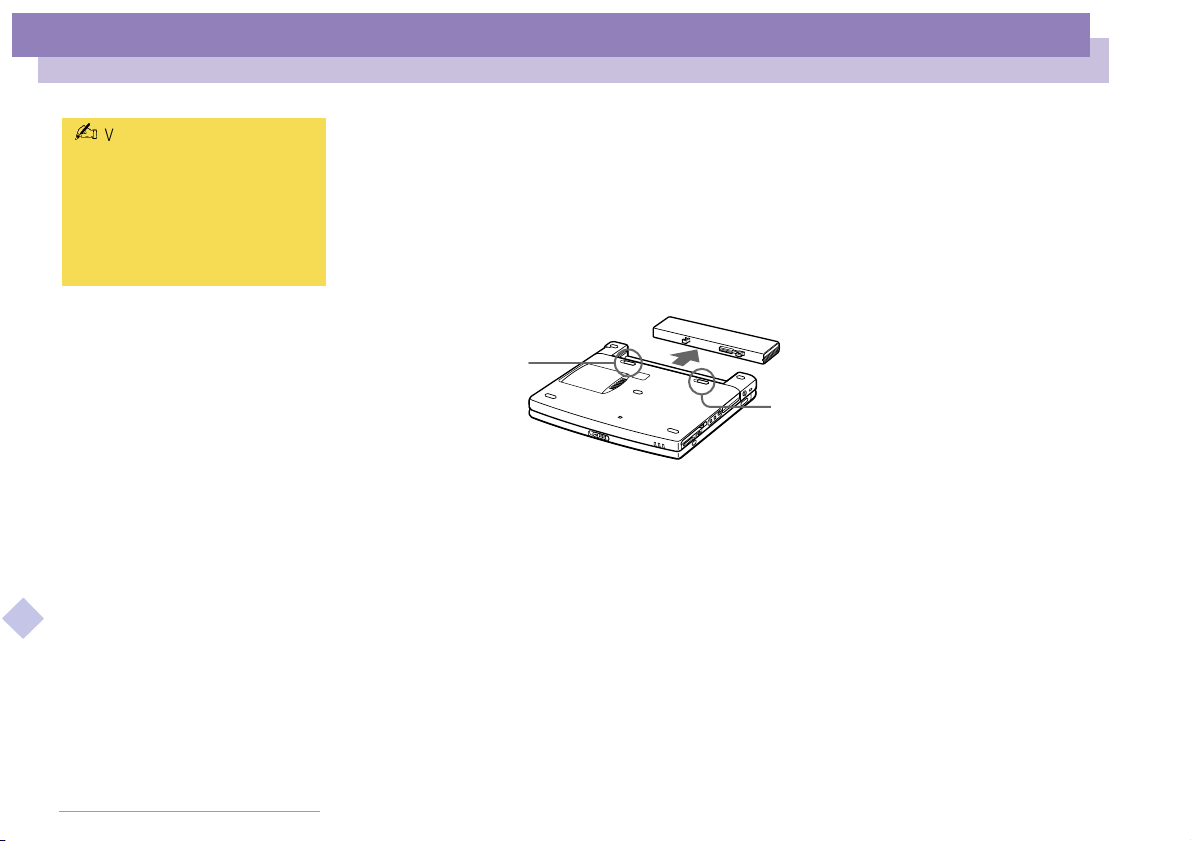
Utilisation de votre ordinateur portable
Connexion d’une source d’alimentation
nN
22
Manuel d’utilisation de l’ordinateur portable Sony
Vous pouvez retirer la batterie
sans éteindre l'ordinateur
lorsqu'il est branché au secteur à
l'aide de l'adaptateur secteur.
Avant de retirer ou d'insérer la
batterie, fermez le volet.
Pour retirer la batterie
1 Eteignez l'ordinateur et fermez le volet.
2 Faites coulisser la glissière de verrouillage pour l’amener sur la position de
déverrouillage.
3 Faites coulisser la glissière de déverrouillage pour l’amener sur la position de
déverrouillage et dégagez la batterie de l’ordinateur.
Glissière de déverrouillage de
la batterie
Glissière de verrouillage de la
batterie
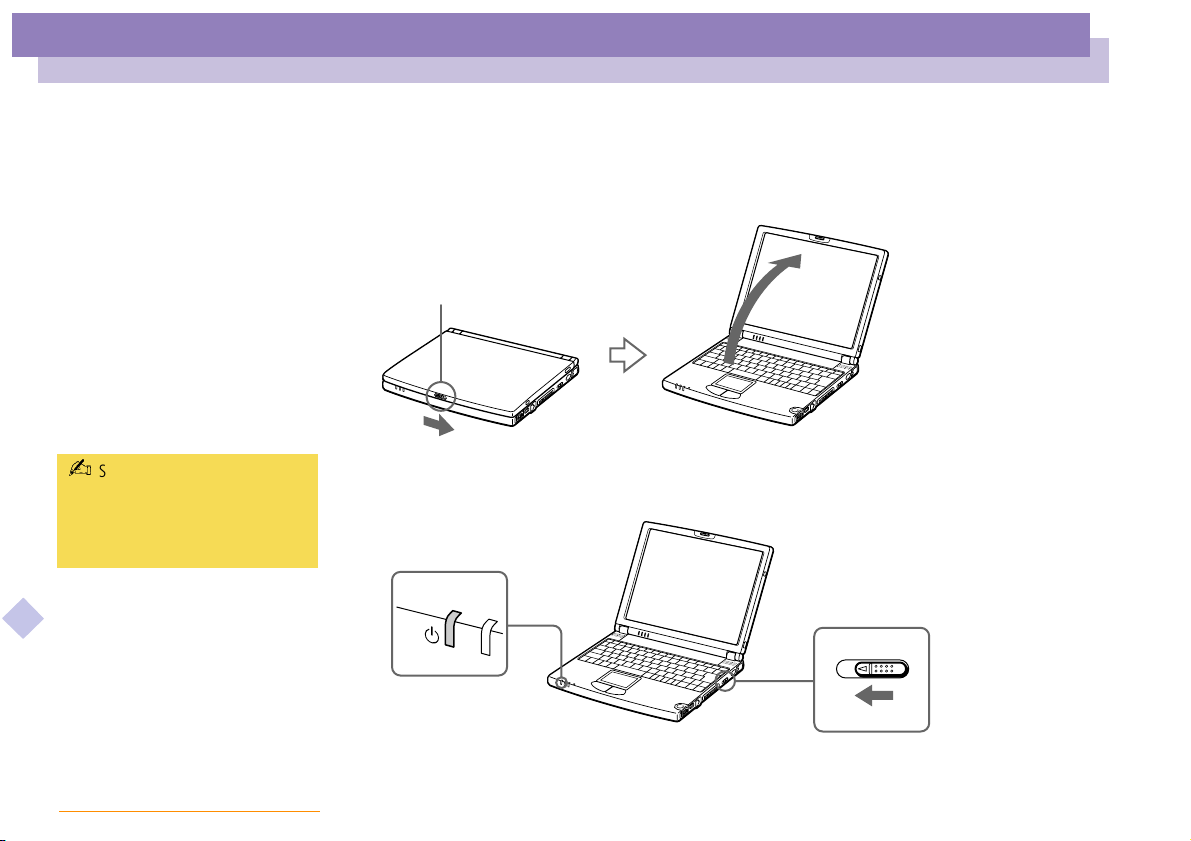
Utilisation de votre ordinateur portable
Démarrage de l’ordinateur
Démarrage de l’ordinateur
1 Faites coulisser la glissière de verrouillage de l’écranLCDdanslesensindiqué par
la flèche et soulevez le capot de l’ordinateur.
Glissière de verrouillage de
l’écran L CD
nN
23
Manuel d’utilisation de l’ordinateur portable Sony
Si vous maintenez l’interrupteur
marche/arrêt en position de
marche pendant plus de quatre
secondes, l’ordinateur s’éteint.
2 Faites glisser vers vous l’interrupteur marche/arrêt qui se trouve sur la face
latérale droite de l’ordinateur. Le témoin d’alimentation vert s’allume.
Témoin d’alimentation
Interrupteur marche/arrêt
3 Si nécessaire, réglez la luminosité de l’écran LCD en appuyant sur Fn+F5. Pour
accroître la luminosité, servez-vous des touches de navigation haut ou droite.
Pour la réduire, servez-vous des touches de navigation bas ou gauche.
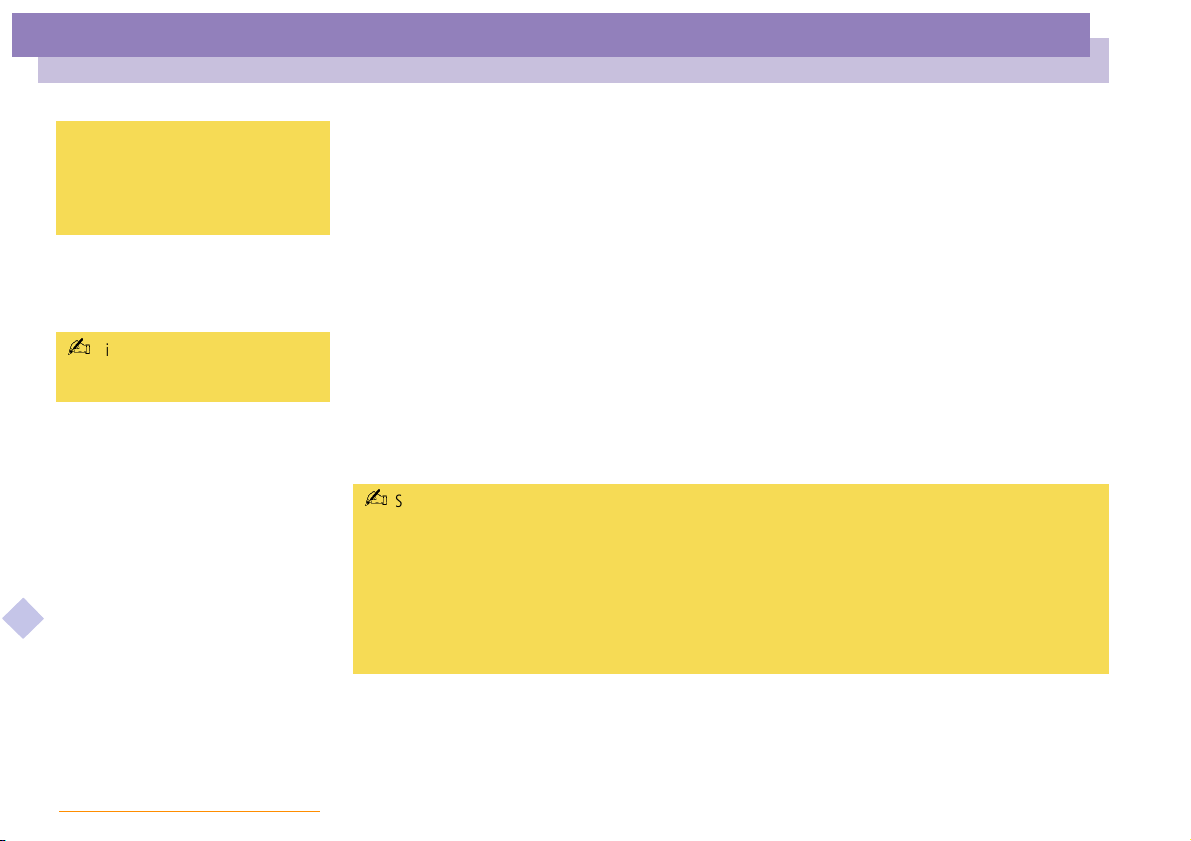
Utilisation de votre ordinateur portable
Mise hors tension de l’ordinateur
nN
24
! Afin d’éviter toute perte de
données accidentelle, respectez la
procédure de mise hors tension
décrite ci-dessous.
Si un message vous y invite,
enregistrez vos documents.
Manuel d’utilisation de l’ordinateur portable Sony
Mise hors tension de l’ordinateur
1 Cliquez sur le bouton Démarrer dans la Barre des tâches de Windows
2 Sélectionnez Arrêter au bas du menu Démarrerpourafficherlaboîte de dialogue
ArrêtdeWindows.
3 Sélectionnez Arrêter.
4 Cliquez sur OK.
5 Attendez que votre ordinateur s’éteigne automatiquement. Le témoin
d’alimentation s’éteint.
6 Éteignez les périphériques connectés à votre ordinateur.
Si vous ne parvenez pas à éteindre votre ordinateur en suivant la procédure décrite ci-dessus, appuyez
simultanément sur les touches Ctrl+Alt+Suppr pour le redémarrer. Si l’ordinateur ne s’éteint toujours pas,
faites glisser l’interrupteur marche/arrêt vers vous et attendez quatre secondes. Des données peuvent être
perdues au cours de l’opération.
Si vous n’utilisez pas l’ordinateur, vous pouvez prolonger la durée de vie de la batterie en passant en mode
Suspension système. Pour plus d’informations, reportez-vous à la section "Gestion de l’alimentation" dans le
Guide des logiciels.
®
.
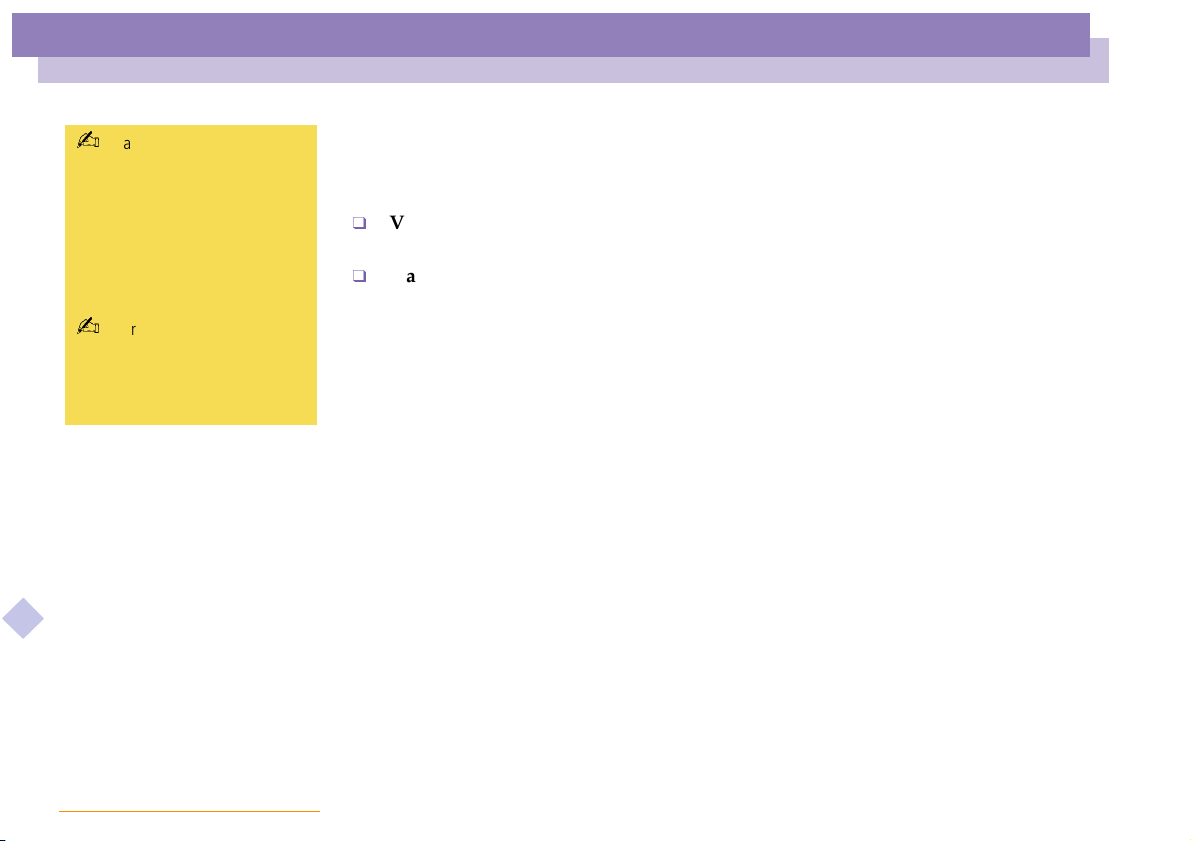
Utilisation de votre ordinateur portable
Inscription de votre ordinateur
nN
25
Manuel d’utilisation de l’ordinateur portable Sony
Avant de recourir aux services
en ligne, y compris le service
d’inscription, vous devez
connecter votre modem PC
Card et votre ligne
téléphonique. Reportez-vous à
la section “Connexion à une
ligne téléphonique”.
Pour avoir accès à la page Web
d’inscription en ligne, vous
devez vous connecter à
Internet.
Inscription de votre ordinateur
En inscrivant votre ordinateur auprès de Sony, vous pouvez bénéficier d’un service
d’assistance clientèle irréprochable et des avantages suivants :
VAIO-Link – Vous pouvez contacter VAIO-Link par Internet ou courrier
électronique (pour connaître les adresses, consultez votre Guide service client).
Garantie – Protégez votre investissement. Consultez la carte de garantie pour les
termes et conditions et référez-vous à votre Guide service client pour plus
d’informations.
Procédez comme suit pour faire appel au service d’inscription en ligne de l’ordinateur
portable Sony.
1 Cliquez sur le bouton Bienvenue de votre bureau.
2 Cliquez sur le bouton Suivant.
3 Ensuite, sélectionnez Internet.
4 Complétez les champs de votre carte d’inscription en faisant défiler l’écran
jusqu’à la fin du formulaire puis cliquez sur Envoyer.
5 Cliquez sur OK.
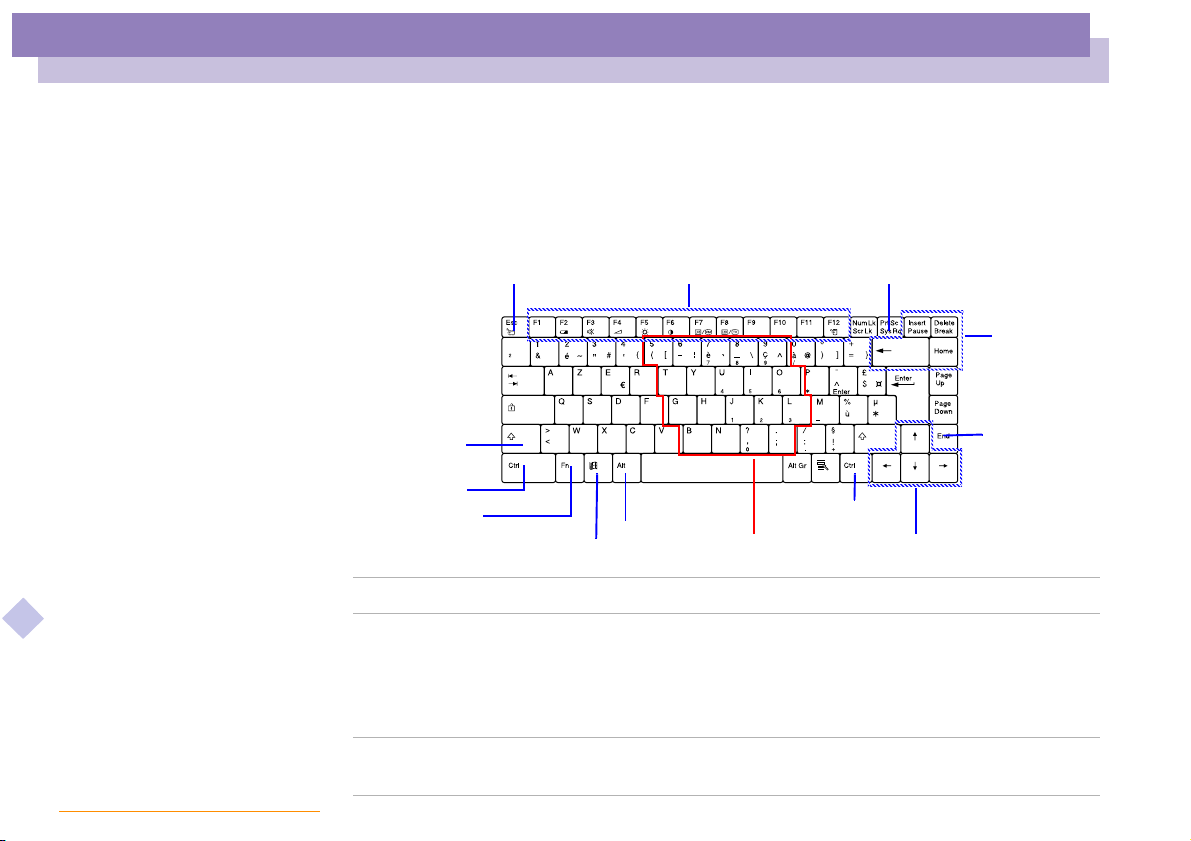
Utilisation de votre ordinateur portable
Utilisation du clavier
Utilisation du clavier
Le clavier de votre ordinateur portable est trèssimilaireà celui d’un ordinateur
classique. Toutefois, il comporte plusieurs touches qui vous permettront d’effectuer
des tâches liées à vos applications logicielles.
nN
26
Manuel d’utilisation de l’ordinateur portable Sony
Touche ECHAP Touches de fonction
Touche Maj
Touche Ctrl
Touche Fn
Touche Windows
Touche Description
Zone du pavé
numérique
Cettezonesecomposedetouchessimilairesà celles d’une calculatrice
ordinaire. Utilisez-lapour saisir des nombres au clavier ou pour effectuer
des opérations mathématiques,tellesquedesadditionsoudes
soustractions. Le pavé numérique doit d’abord être activé en appuyant
sur la touche de verrouillage correspondante. (Le témoin s’allume.)
To uc h e s d e
Plusieurs touches permettent de déplacer le curseur.
navigation
Touche Alt
®
Zone du pavé numérique
Touche d’impression écran (Prt Sc)
Touches de
correction
Touche Fn
Touche Applications
Touches de navigation
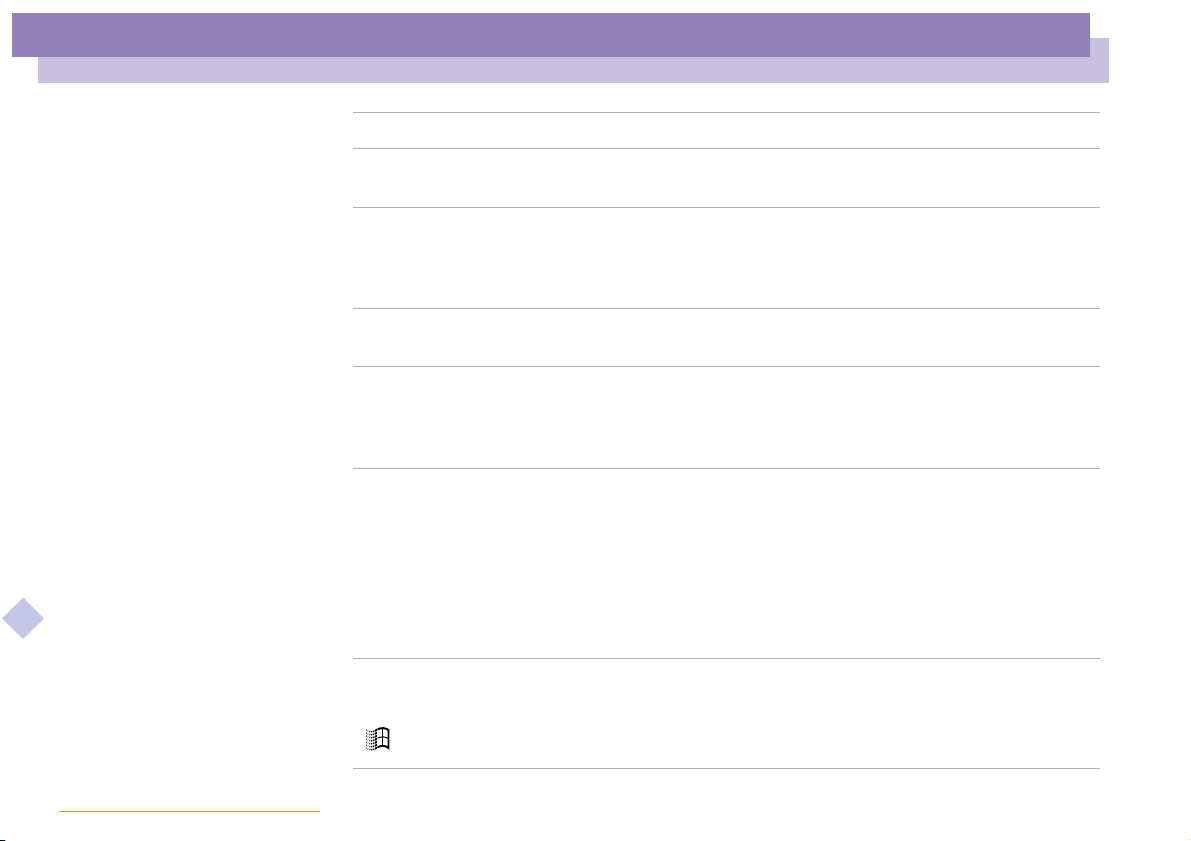
Utilisation de votre ordinateur portable
Utilisation du clavier
Touche Description
nN
27
Manuel d’utilisation de l’ordinateur portable Sony
To uc h e s d e
correction
To uc h e s d e
fonction
To uc h e
ECHAP
To uc h e
d’impression
écran (Prt Sc)
To uc h e s
opérateur
To uc h e
Win dows
®
Les touches Insertion (Insert), Retour Arrière et Suppression (Delete)
vous permettent de corriger vos documents.
Lesdouzetouchesdefonctionsituées en haut du clavier permettent
d’exécuter des tâches particulières. Par exemple, dans la plupart des
applications, la touche F1 sert à appeler l’aide en ligne. La tâche associée
à chaque touche de fonction varie d’une application à l’autre.
La touche d’échappement (ECHAP) sert à annuler une commande.
La touche d’impression écran (Prt Sc) prend un instantanéélectronique
de l’écran affiché etlecopiedanslePresse-papiersdeWindows. Vous
pouvez ensuite coller cet instantané dans un document afin de
l’imprimer.
Certaines touches sont toujours utilisées en combinaison avec d’autres
touches : Ctrl, Alt et Majuscule. Enfoncées en même temps qu’une autre
touche, les touches Ctrl et Alt constituent un moyen supplémentaire
d’exécuter des commandes. Ainsi, dans bon nombre d’applications, vous
pouvez enfoncer simultanément les touches Ctrl et S (représentées par
Ctrl+S)aulieudesélectionner la commande Enregistrer dans un menu.
La touche Majuscule sert à produire des lettres capitales ; la touche Alt
Gr, des symboles spéciaux tels que @, # ou }.
La touche au logo Windows donne accèsaumenuDémarrer de
Windows
Démarrer dans la Barre des tâches. Voir "Combinaisons et fonctions de la
touche Windows
®
; utiliser cette touche équivaut à cliquer sur le bouton
®
" pour plus d'informations.
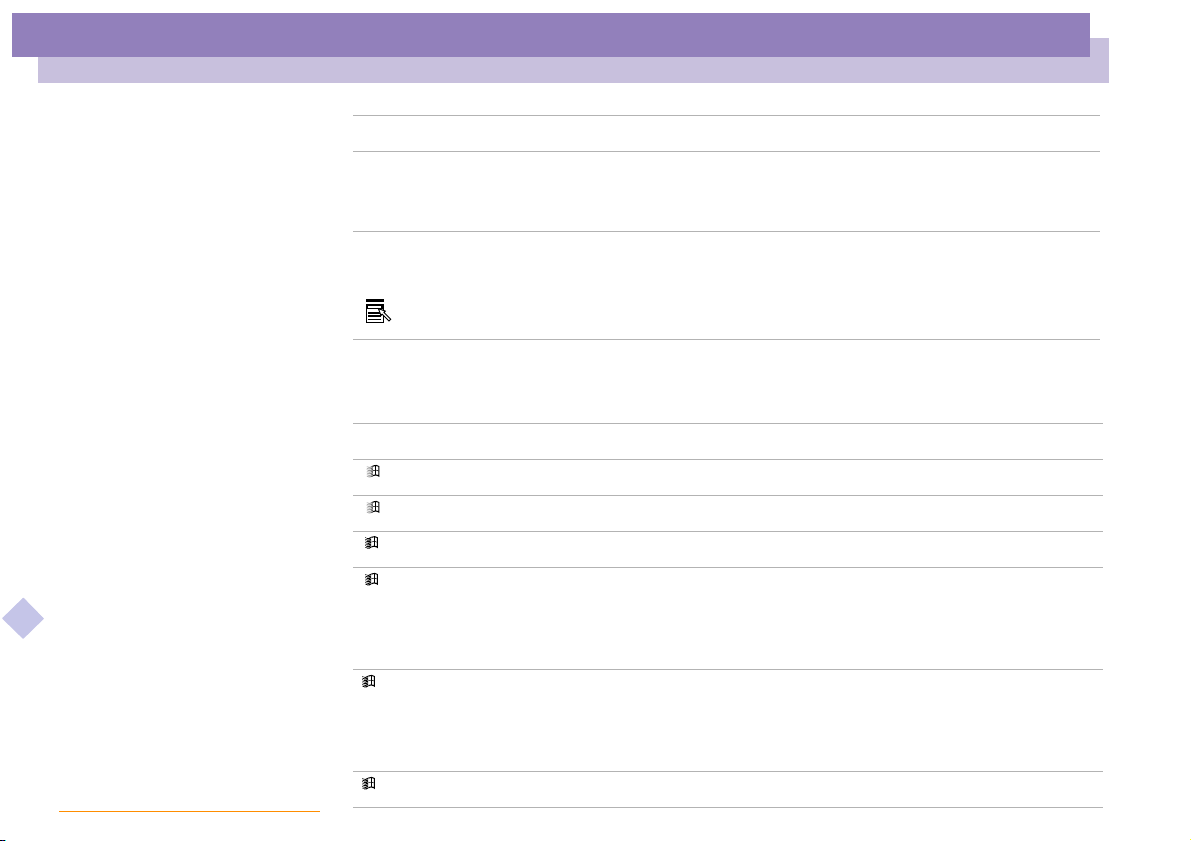
Utilisation de votre ordinateur portable
Utilisation du clavier
Touche Description
Touche Fn La touche Fn, utiliséeencombinaisonavecd’autres touches, sert à
exécuter des commandes. Consultez la section “Combinaisons et
fonctions avec la touche Fn”.
nN
28
Manuel d’utilisation de l’ordinateur portable Sony
To uc h e
Applications
Combinaisons et fonctions de touches Windows
Combinaison Fonction
+ F1 Affiche l’aide de Windows.
+Tab Sélectionne le bouton suivant dans la Barre des tâches.
+ E Affiche l’Explorateur de Windows.
+ F Affiche la fenêtre Rechercher : Tous les fichiers ; cette fenêtre vous
+ Ctrl + F Affiche la fenêtre Rechercher : Ordinateur ; cette fenêtre vous
+ M Minimise toutes les fenêtres affichées.
La touche Applications donne accès à un menu contextuel abrégé ;
utiliser cette touche équivaut à cliquer sur le bouton droit de la souris.
®
permet de rechercher un fichier ou un dossier. Cette combinaison
de touches équivaut à sélectionner les commandes Rechercher,
puis Fichiers ou Dossiers, dans le menu Démarrer.
permet de localiser d’autres ordinateurs. Cette combinaison de
touches équivaut à sélectionner les commandes Rechercher, puis
Ordinateur, dans le menu Démarrer.
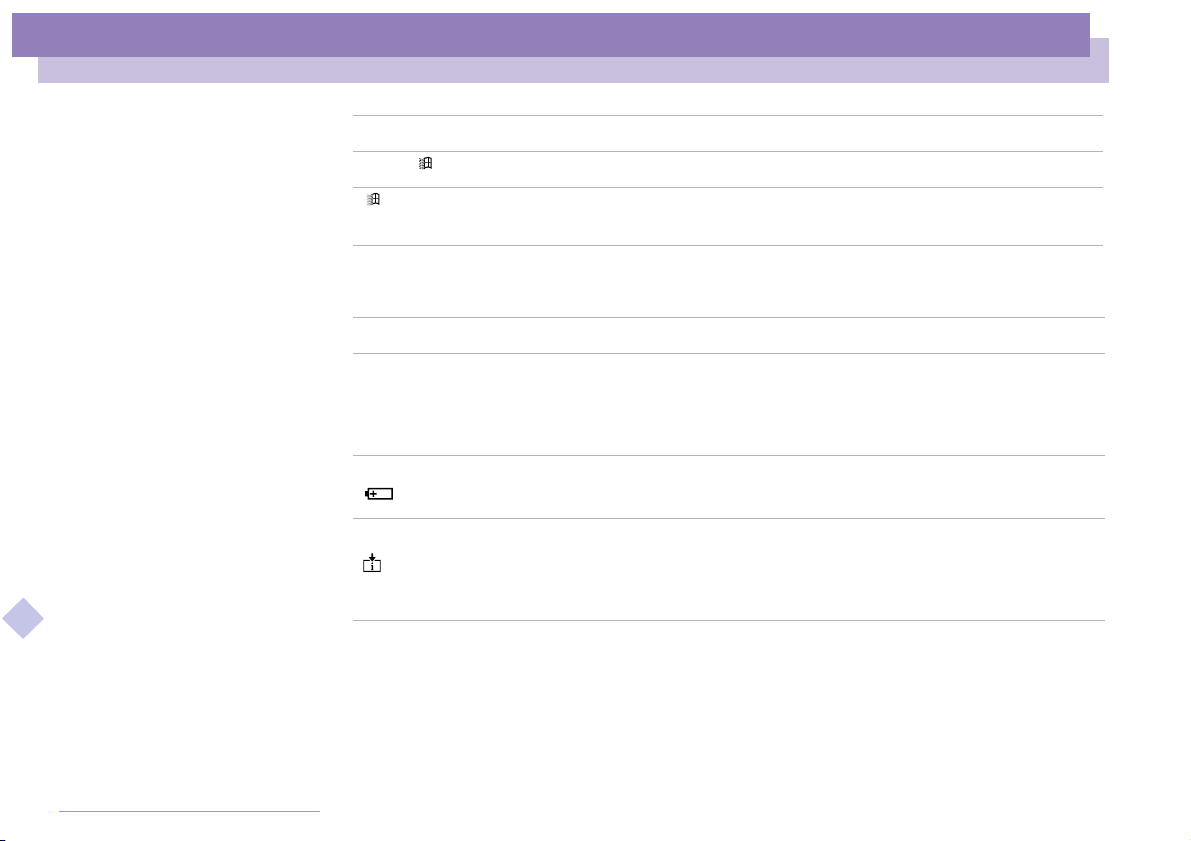
Utilisation de votre ordinateur portable
Utilisation du clavier
Combinaison Fonction
Shift + + M Rétablit la taille initiale des fenêtres minimisées.
+ R Affiche la fenêtre Exécuter. Cette combinaison de touches a le
Témoins
Témoin Fonction
nN
même effet que l’option ExécuterdumenuDémarrer.
29
Manuel d’utilisation de l’ordinateur portable Sony
Alimentation
Sous tension : le témoin est allumé (vert).
1
Mode Veille : le témoin est allumé (orange).
Mode Suspension système : le témoin clignote (orange).
Batterie Indique l’état de la batterie montéesurl’ordinateur.
Description S’allume lorsque la fonction Minuteur de l’utilitaire Jog Dial Setup est
activée. S’éteint lorsquele minuteurn’est pas programmé ou lorsqu’il
est inactif (c’est le cas si l’ordinateur est hors tension ou en mode
Hibernation).
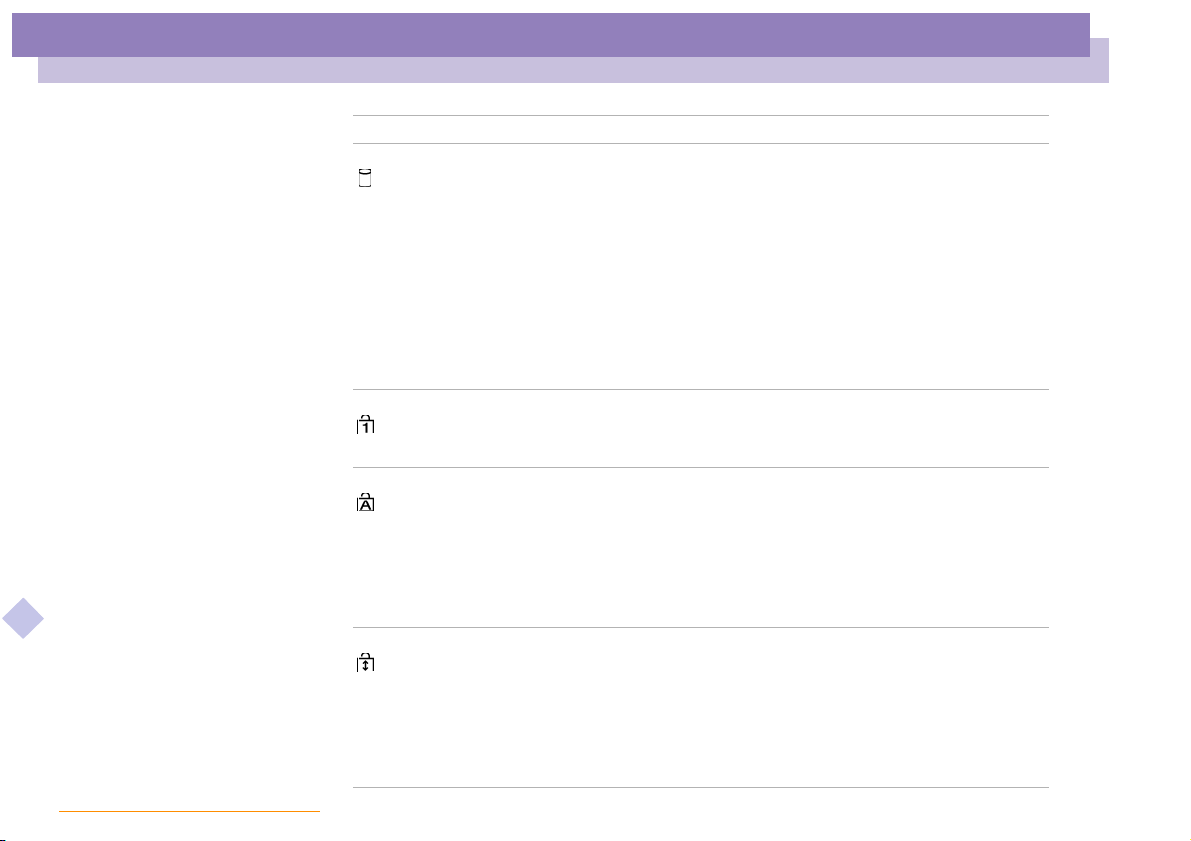
Utilisation de votre ordinateur portable
Utilisation du clavier
Témoin Allumé Eteint
Disque dur
VERR.NUM
VERR.MAJ
Manuel d’utilisation de l’ordinateur portable Sony
DEFIL
S’allume lors de la
lecture ou l’écriture de
données sur le disque
dur.
Ilimportedenepas
activer le mode
Suspension système et
de ne pas éteindre
l’ordinateur tant que le
témoin est allumé.
S’allume lorsque les
touches numériques du
clavier sont activées.
Lorsqu’il est allumé,les
lettres que vous tapez
s’inscrivent en
majuscules. Pour revenir
aux minuscules,
appuyez sur la touche
Majuscule.
Lorsqu’il est allumé,
l’écran défile
différemment (dépend
de l'application. N'a
aucun effet dans de
nombreuses
applications.)
nN
Le disque dur n'est pas
sollicité.
S’éteint lorsque les touches
alphanumériques du clavier
sont activées.
Lorsqu’il est éteint, les lettres
que vous tapez s’inscrivent en
minuscules (à moins que vous
n’enfonciezlatouche
Majuscule).
Lorsqu’il est éteint, les
informations défilent à l’écran
normalement.
30
